Konica minolta FK-103 User Manual [de]
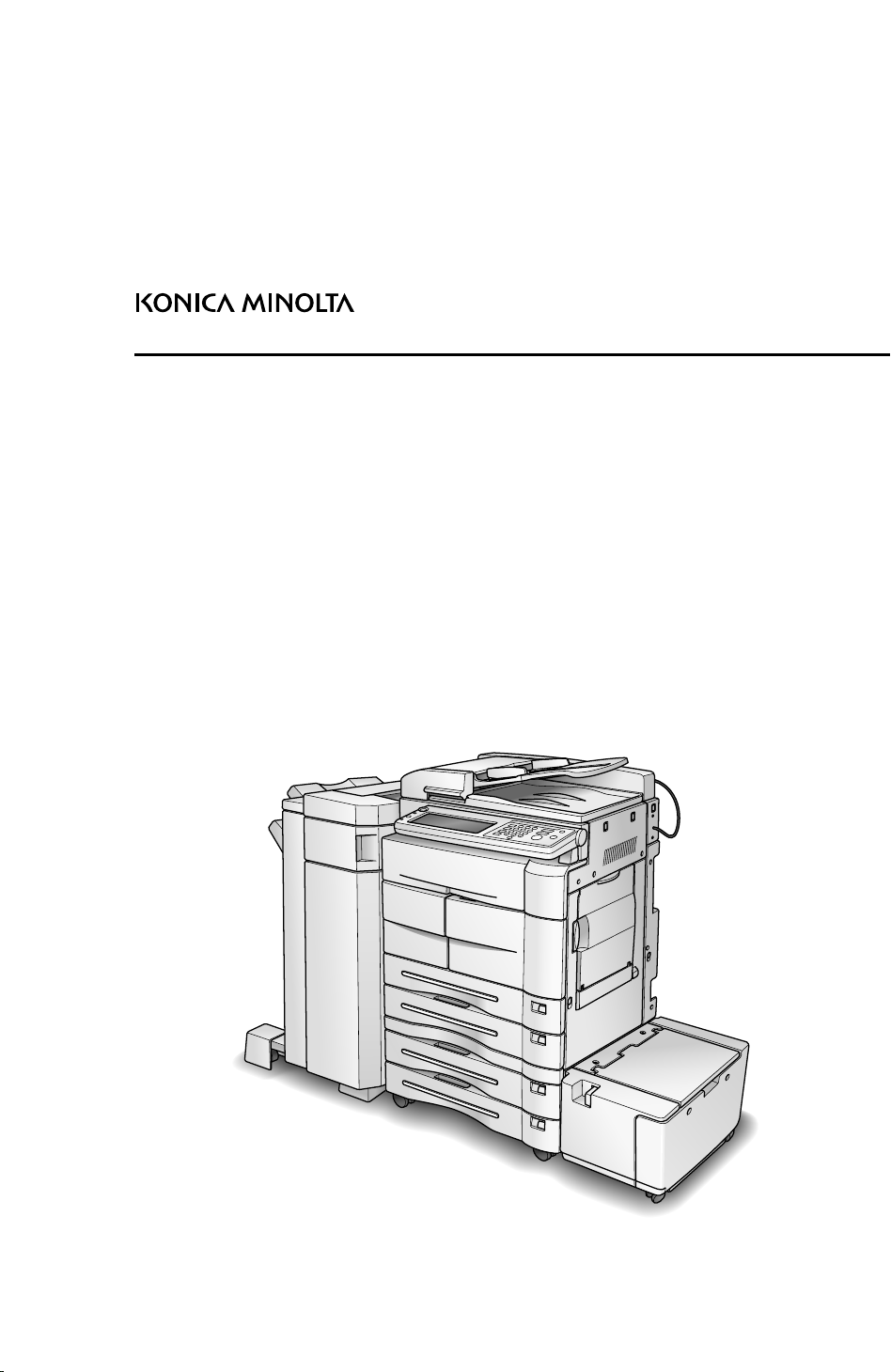
BEDIENUNGSANLEITUNG
Internet-Fax / Betrieb des Fax
7222
7228
7235
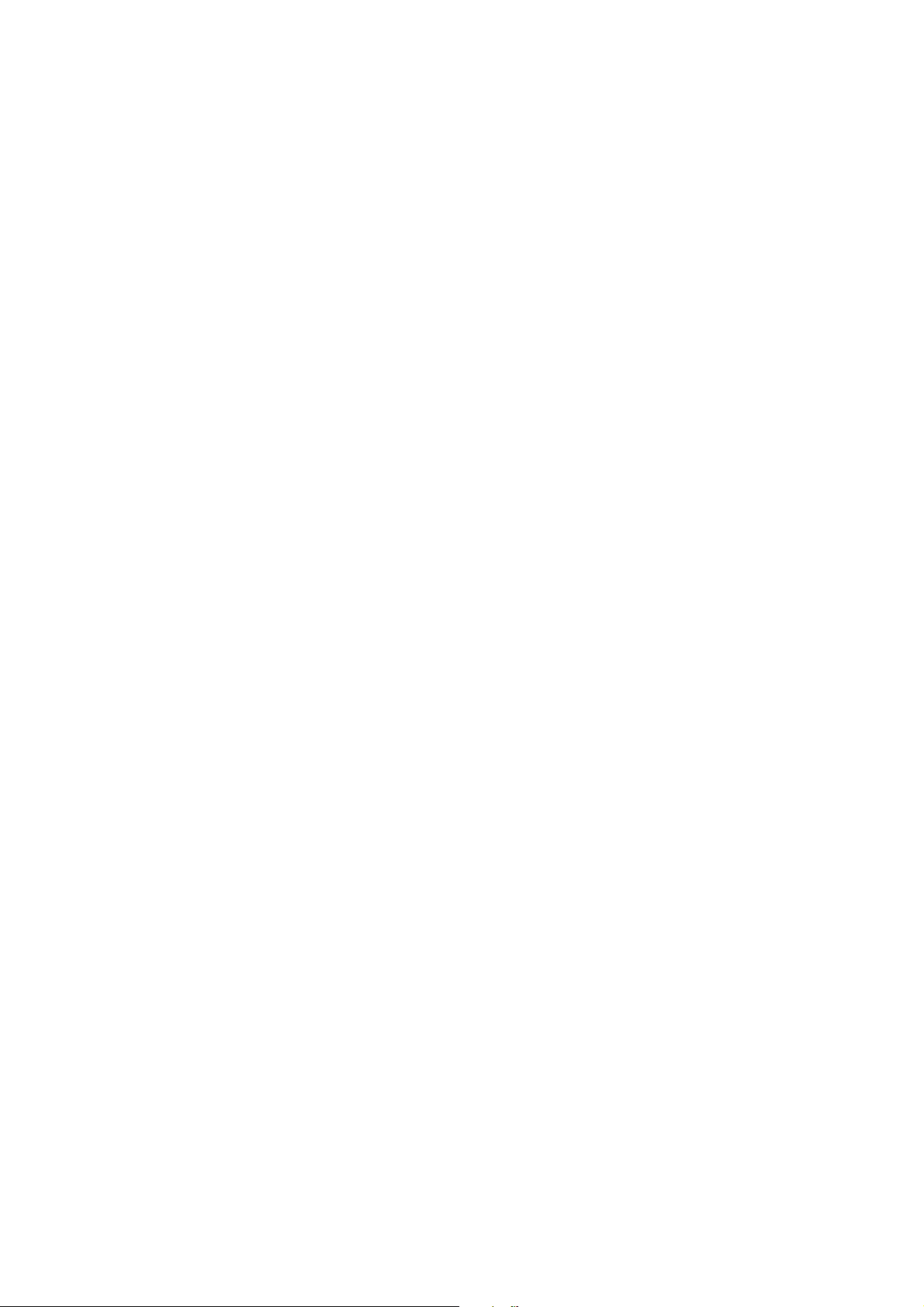
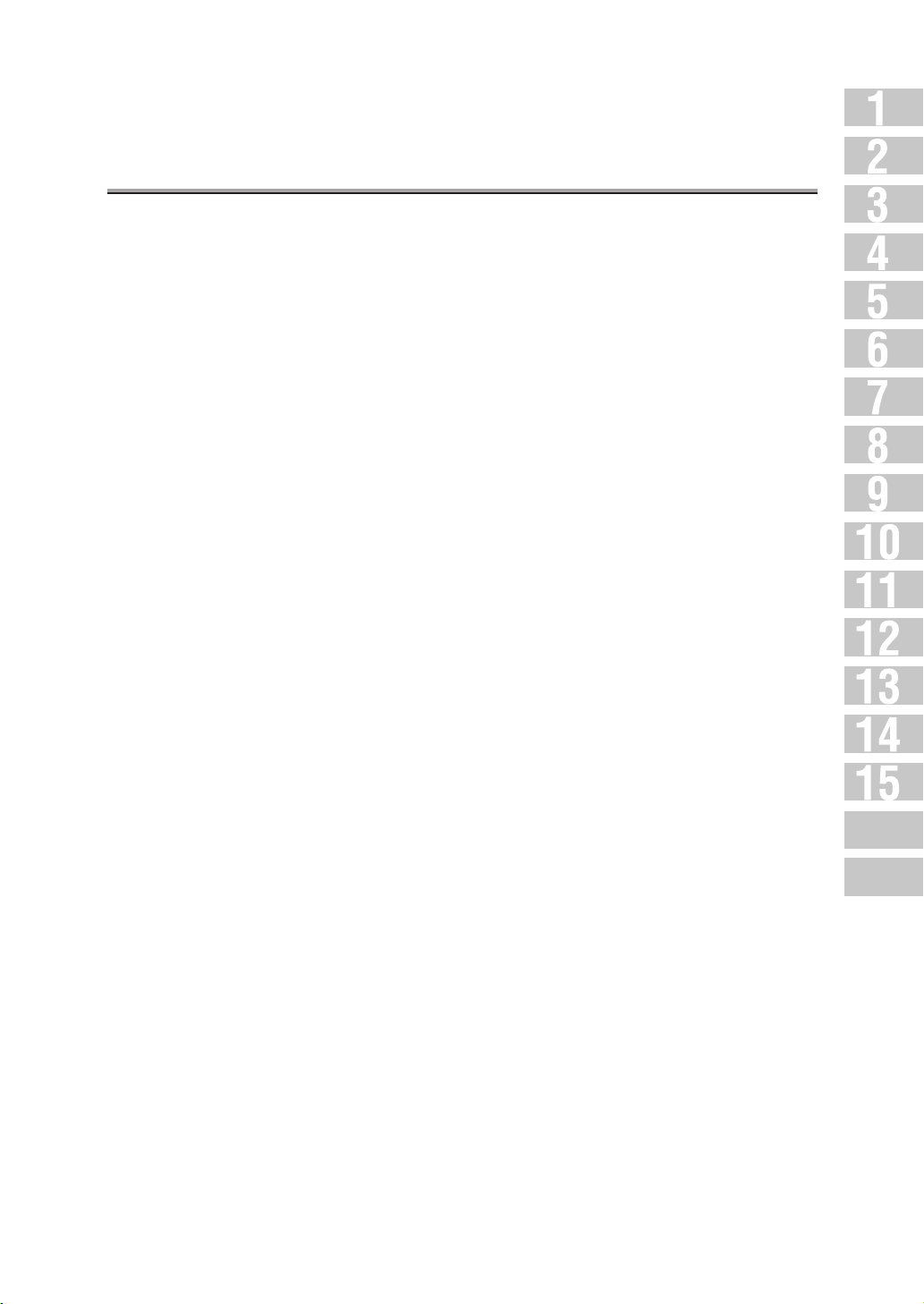
Inhalt
Einführung .................................................................................. xii
Erste Schritte (Internet FAX) .............................................................xiv
Senden ...........................................................................................................................xiv
Erste Schritte (FAX) .......................................................................xvii
Senden ..........................................................................................................................xvii
Funktionen des Internet FAX / FAX .....................................................xix
Gebrauch dieses Bedienerhandbuchs ................................................ xxix
Aufbau des Handbuchs ................................................................... xxx
Grundlagen Internet FAX
Kapitel 1: Überblick über Internet Fax
Vorsichtsmaßnahmen .................................................................... 1-2
Funktionen und Systemkonfiguration des Internet Fax ............................. 1-3
Internet Fax-Betriebsumgebung ........................................................ 1-4
Möglichkeiten mit dem Internet Fax ................................................... 1-5
Vorbereitung für die Bedienung der Internet Fax-Funktionen ..................... 1-7
Verwendung des Bedienfeldes .......................................................... 1-8
Bedienfeld ......................................................................................................................1-8
Fax-Startbildschirm .....................................................................1-10
Technische Daten (Internet Fax) ......................................................1-12
Kapitel 2: Dokumente per Internet Fax übertragen
Einfache Internet Faxübertragung ..................................................... 2-2
Dokumente an das Internet Fax/an einen Computer weiterleiten ................. 2-6
Sowohl an das herkömmliche Faxgerät als auch an die E-Mail-Adresse senden
Einlegen des Originals in das Gerät ...................................................2-17
Verwendung des RADF ...............................................................................................2-17
Originale auf das Vorlagenglas legen ..........................................................................2-18
Mehrere Originale vom Vorlagenglas senden .............................................................2-19
Originale unter Verwendung von RADF und Vorlagenglas senden ............................ 2-21
Anhang
Index
.2-12
i
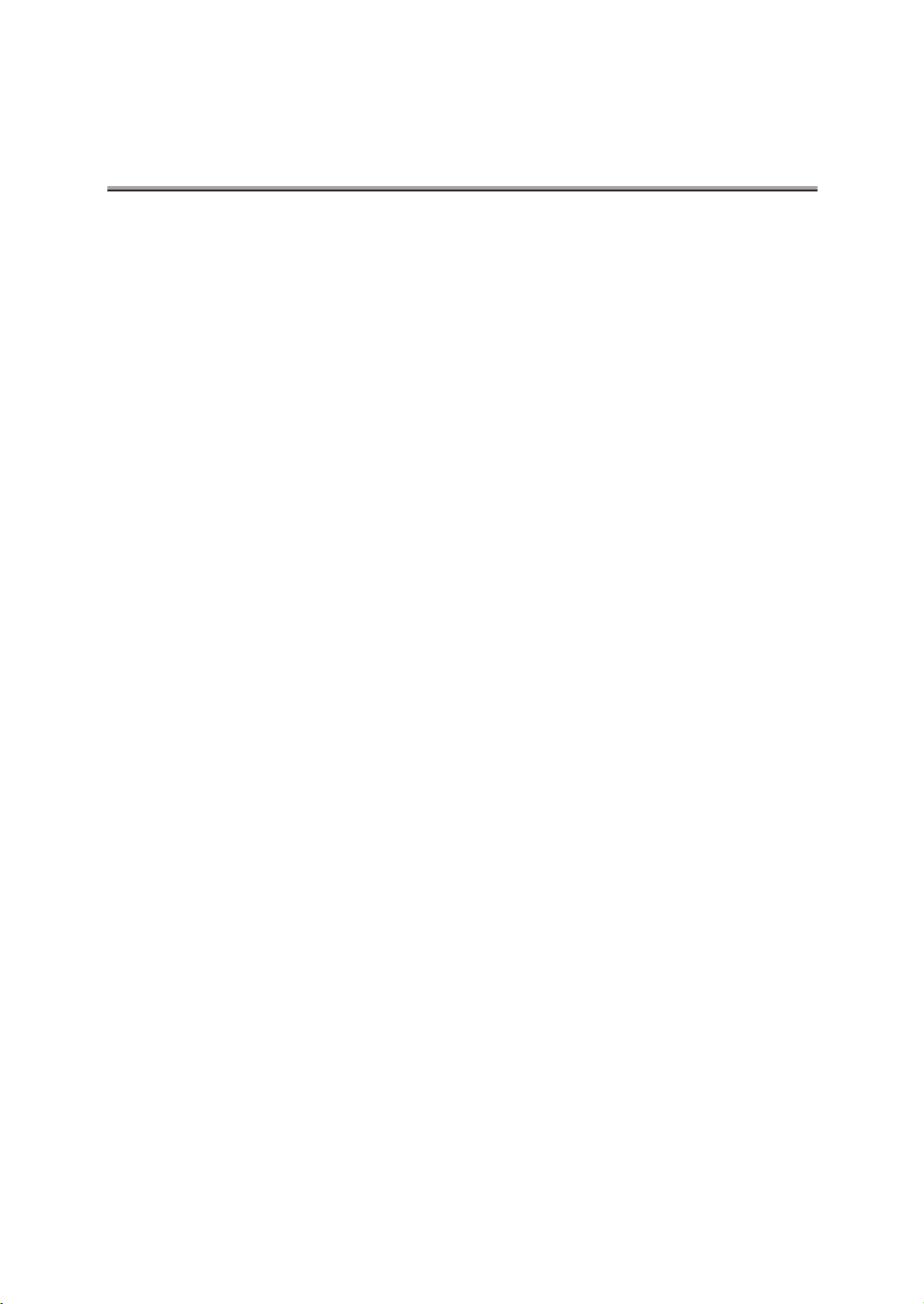
Inhalt (Fortsetzung)
Sendebedingungen einstellen .........................................................2-23
Qualität ........................................................................................................................2-23
Helligkeit ......................................................................................................................2-23
RADF ...........................................................................................................................2-24
Auflösung .....................................................................................................................2-24
Bestätigungsstempel ...................................................................................................2-25
Einstellungen und Sende-/Empfangsergebnisse überprüfen ......................................2-26
Festlegen von Adressen ................................................................2-27
Scannen ...................................................................................2-31
Wenn die Originalgröße nicht erkannt werden kann ...................................................2-31
Übertragung abbrechen .................................................................2-32
Reservierte Dokumente überprüfen ...................................................2-33
Sende-/Empfangsergebnisse überprüfen .............................................2-34
Kapitel 3: Dokumente per Internet Fax empfangen
Dokumente per Internet Fax empfangen .............................................. 3-2
Kapitel 4: Fehlerbehebung für Internet Fax
Übertragung nicht möglich .............................................................. 4-2
Empfang nicht möglich .................................................................. 4-3
Kundendienst .............................................................................. 4-4
ii
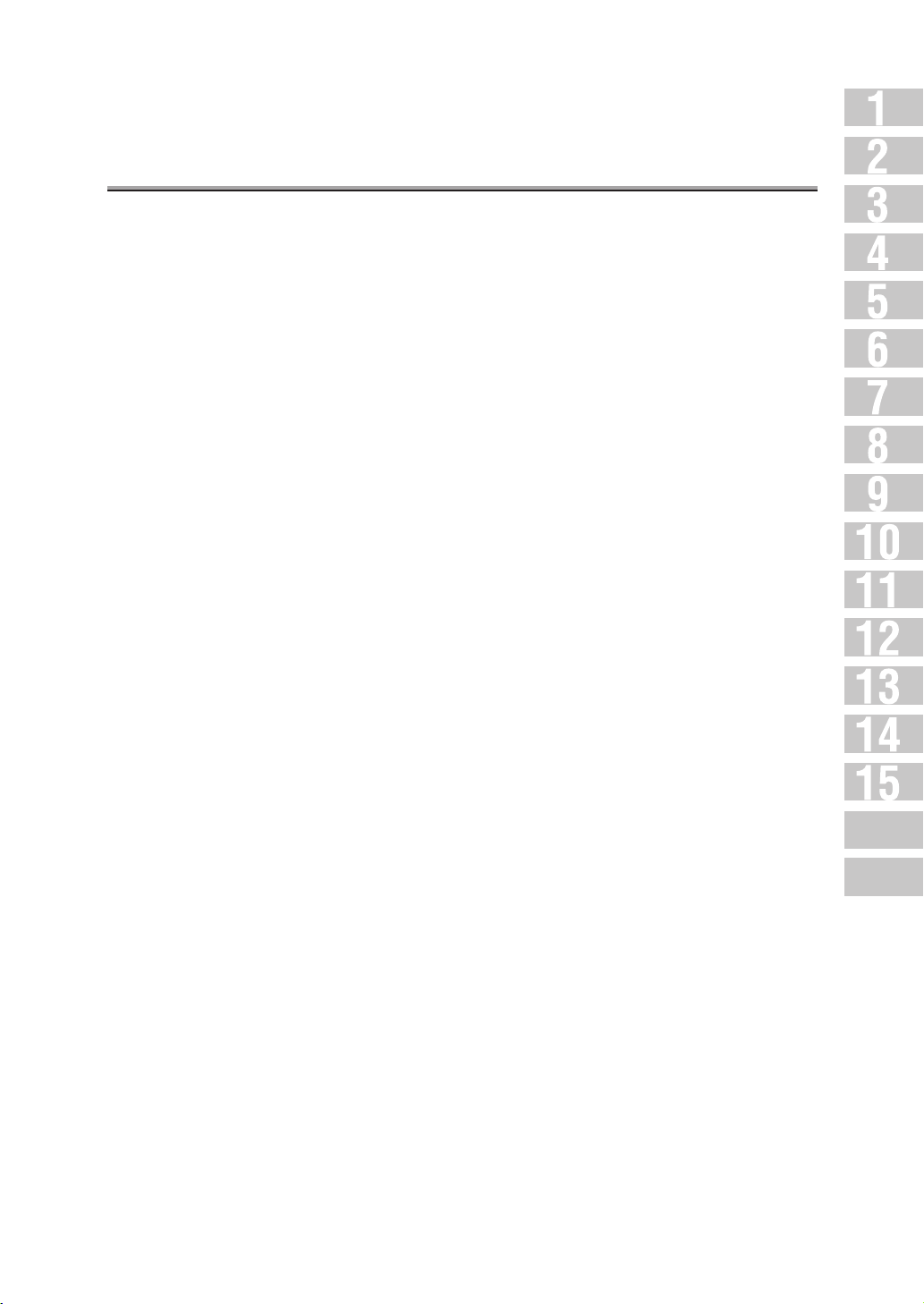
Inhalt (Fortsetzung)
Grundlagen FAX
Kapitel 5: Vor dem Gebrauch
Verwendung des Bedienfeldes .......................................................... 5-2
Bedienfeld ......................................................................................................................5-2
Einstellungen für die erste Benutzung ................................................ 5-4
Unbedingt erforderliche Einstellungen ...........................................................................5-4
Nützliche Funktionen ..................................................................... 5-5
Kurzwahl ........................................................................................................................5-5
Programmwahl ..............................................................................................................5-8
Fax-Startbildschirm .....................................................................5-11
Kapitel 6: Sendung
Einfache Faxsendung .................................................................... 6-2
Einlegen des Originals in das Gerät .................................................... 6-5
Verwendung des RADF .................................................................................................6-5
Originale auf das Vorlagenglas legen ............................................................................6-6
Mehrere Originale vom Vorlagenglas senden ...............................................................6-6
Originale unter Verwendung von RADF und Vorlagenglas senden .............................. 6-8
Sendebedingungen einstellen .........................................................6-10
Qualität ........................................................................................................................6-10
Helligkeit ......................................................................................................................6-10
RADF ...........................................................................................................................6-11
Auflösung .....................................................................................................................6-11
Bestätigungsstempel ...................................................................................................6-12
Einstellungen und Sende-/Empfangsergebnisse überprüfen ......................................6-13
Gegenstelle wählen .....................................................................6-14
Gegenstelle wählen .....................................................................................................6-14
Mehrere Gegenstellen wählen .....................................................................................6-19
Gegenstelle überprüfen/löschen ..................................................................................6-21
Manuelle Wahlwiederholung .......................................................................................6-22
Scannen ...................................................................................6-23
Wenn die Originalgröße nicht erkannt werden kann ...................................................6-23
Senden .....................................................................................6-24
Sendung ......................................................................................................................6-24
Übertragung nicht möglich ...........................................................................................6-25
Wahlwiederholung (Übertragungswiederholung) ........................................................ 6-26
Anhang
Index
iii

Inhalt (Fortsetzung)
Sendung reservieren ....................................................................6-29
Sammelsendung ..........................................................................................................6-31
Manuelle Sendung .......................................................................6-32
Sendung abbrechen .....................................................................6-34
Aktive Sendung abbrechen .........................................................................................6-34
Sendereservierung löschen .........................................................................................6-35
Reservierte Dokumente überprüfen ...................................................6-36
Sende-/Empfangsergebnisse überprüfen .............................................6-37
Speichersendung .........................................................................6-39
Stapelsendung .............................................................................................................6-40
Gesamtseiten-Einstellung ..............................................................6-42
Zeitversetzte Sendung ..................................................................6-44
Überseekommunikation .................................................................6-47
Informationen zum Absender ...........................................................6-49
Innerhalb des Dokuments ............................................................................................6-49
Außerhalb des Dokuments ..........................................................................................6-49
Deaktiviert ....................................................................................................................6-49
Wenn „Format-Mix“ gewählt ist ....................................................................................6-50
iv
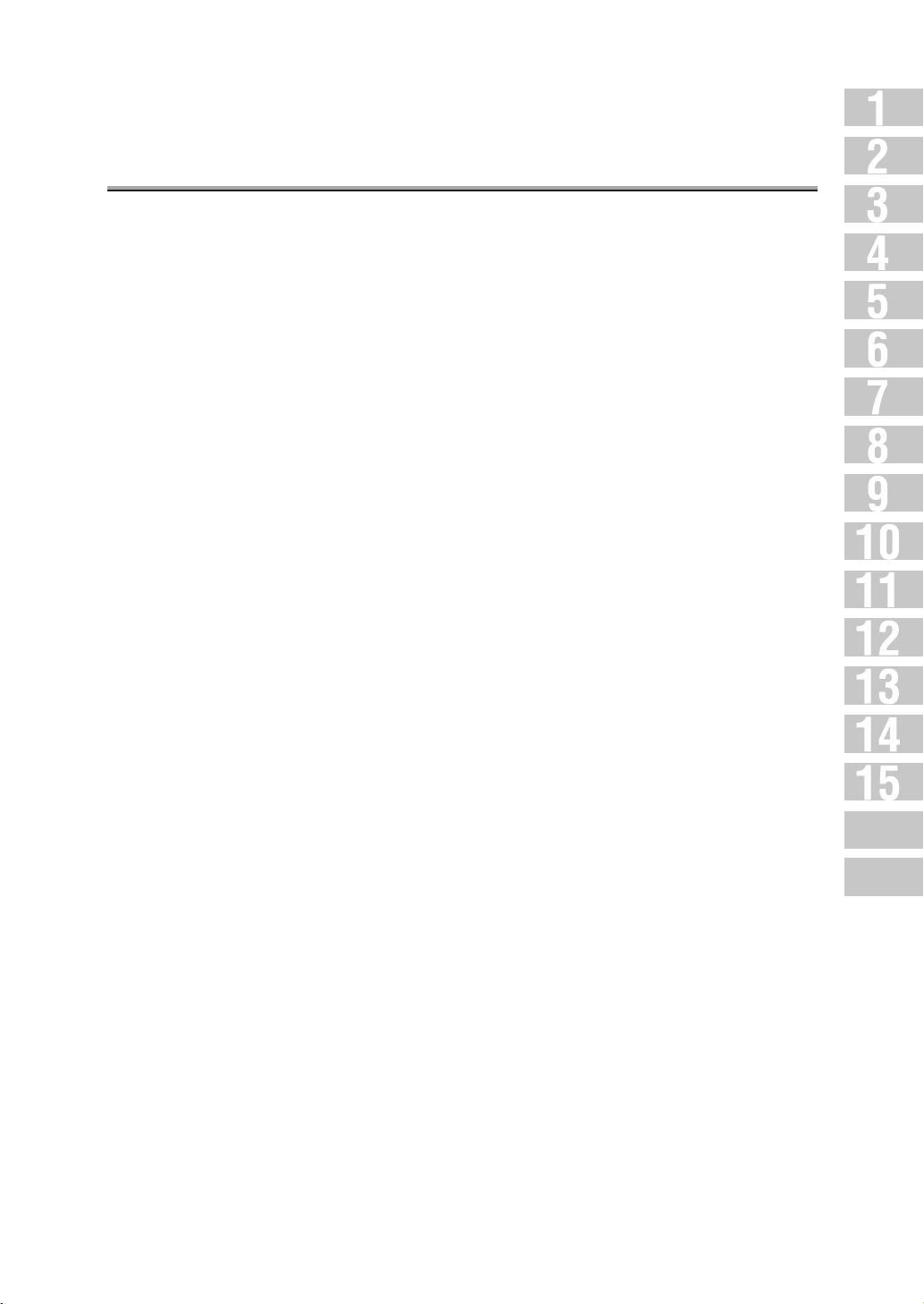
Inhalt (Fortsetzung)
Kapitel 7: Empfang
Empfangsmodus ........................................................................... 7-2
Automatischer Empfang (nur Fax) ...................................................... 7-3
Manueller Empfang (nur Telefon) ...................................................... 7-4
Kein Empfang möglich ................................................................... 7-5
Speicher-Ersatzempfang ................................................................. 7-6
Empfangsaufzeichnung .................................................................. 7-7
Aufzeichnung nach Verkleinerung mit der minimalen Verkleinerungsrate ....................7-8
Aufzeichnung nach Verkleinerung zur Anpassung an die Papiergröße ........................7-9
Aufzeichnung in voller Größe ......................................................................................7-13
Empfangsinformationen ................................................................7-15
Einstellung auf Innerhalb .............................................................................................7-15
Einstellung auf Außerhalb ...........................................................................................7-15
Deaktiviert ....................................................................................................................7-15
Kapitel 8: Fehlerbehebung
Übertragung nicht möglich .............................................................. 8-2
Empfang nicht möglich .................................................................. 8-3
Fehlermeldung wird angezeigt .......................................................... 8-4
Kundendienst .............................................................................. 8-5
Kapitel 9: Technische Daten
Technische Daten ......................................................................... 9-2
Anhang
Index
v
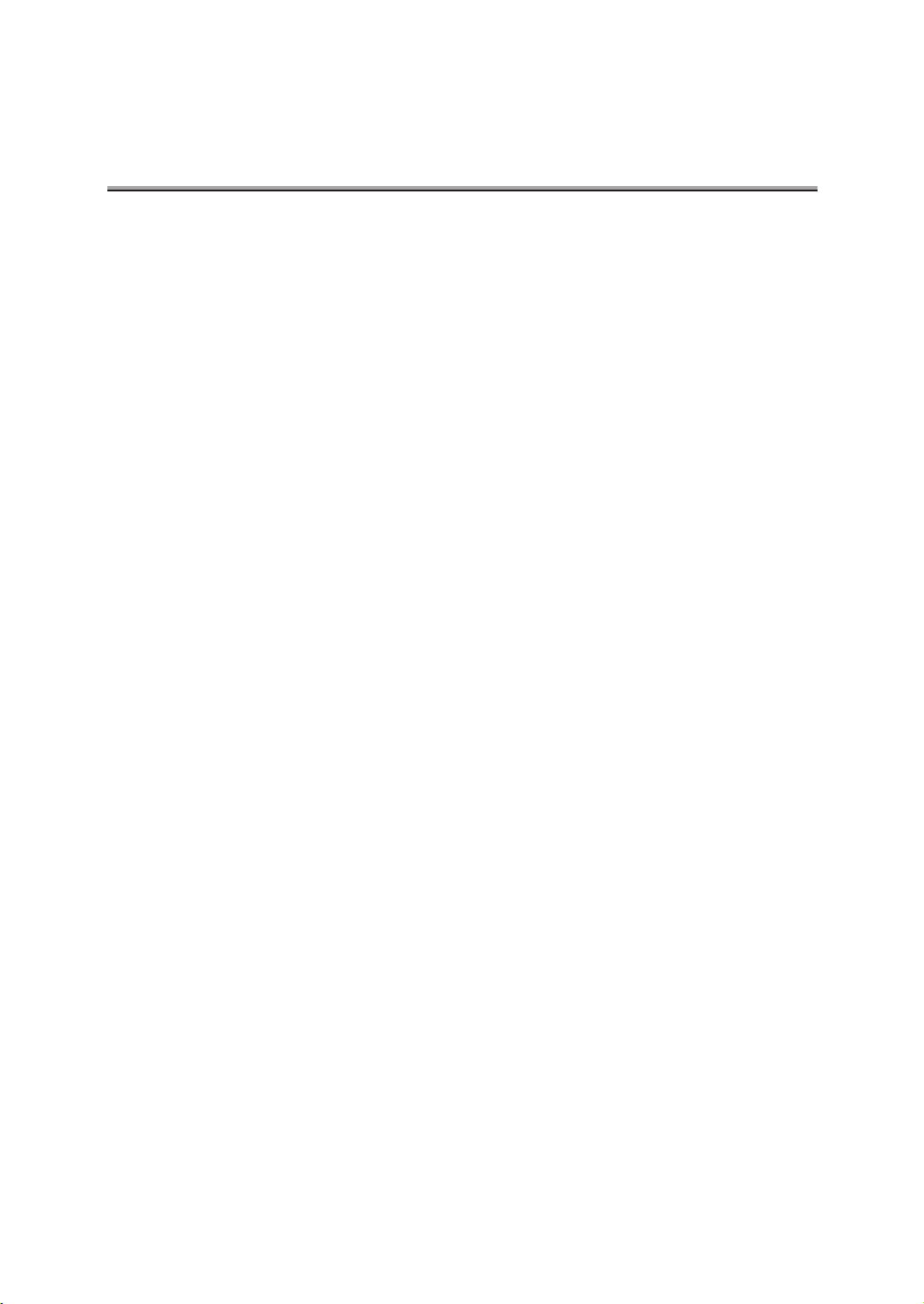
Inhalt (Fortsetzung)
Erweitert
Kapitel 10: Faxanwendungen
Bildschirm für Faxanwendungen öffnen .............................................10-2
Unterschied zwischen Internet Fax-Funktionen und den normalen Faxfunktionen
Übersicht der Faxanwendungen .......................................................10-5
Zwei Seiten als eine senden (2 in 1) ..................................................10-8
Buchsendung ........................................................................... 10-10
Sendung mit Randlöschung .......................................................... 10-13
Originalformat einstellen ............................................................. 10-16
Format-Mix .............................................................................. 10-19
Gefaltetes Original .................................................................... 10-22
Langes Original ......................................................................... 10-25
Duplex ................................................................................... 10-27
ECM aus ................................................................................. 10-30
Vertrauliche Übertragung ............................................................ 10-32
Vertrauliche Sendung ................................................................................................10-33
Ein in einer vertraulichen Mailbox empfangenes Dokument drucken ........................ 10-35
Dokumente aus einer vertraulichen Mailbox löschen ................................................10-37
V34-Modus Aus ......................................................................... 10-39
Übertragung mit Sendekennung ..................................................... 10-41
Relais-Sendeanforderung ............................................................. 10-43
Programmwahl ......................................................................... 10-46
10-4
Kapitel 11: Wahlmöglichkeiten für Empfang
Erzwungener Speicherempfang ........................................................11-2
Ein gespeichertes Dokument drucken .........................................................................11-2
Ein gespeichertes Dokument löschen .........................................................................11-4
Ersatzübertragung .......................................................................11-6
Empfangsinformationen ................................................................11-7
vi
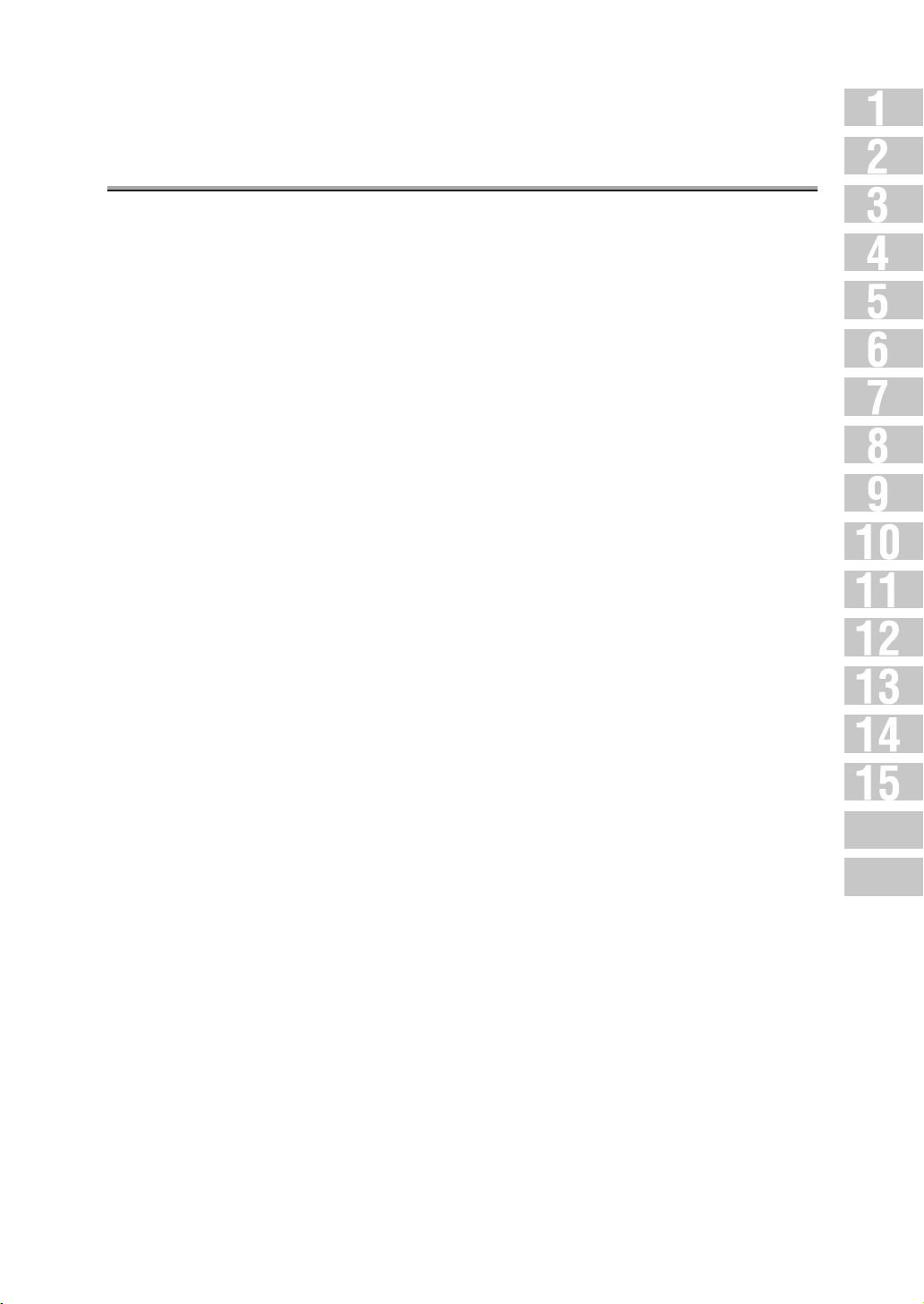
Inhalt (Fortsetzung)
Kapitel 12: Abruf
Sende-Abruf ...............................................................................12-2
Empfangs-Abruf ..........................................................................12-4
Bulletin ....................................................................................12-6
Ein Dokument in das Bulletinbord schreiben ...............................................................12-7
Ein im Bulletinbord gespeichertes Dokument drucken ................................................12-9
Ein im Bulletinbord gespeichertes Dokument löschen ..............................................12-10
Ein Dokument aus dem Bulletinbord eines Empfängers abrufen (Fax) .....................12-11
Kapitel 13: Zielrufnummern einstellen
Kurzwahlnummern einrichten ..........................................................13-2
Kurzwahlnummern speichern ......................................................................................13-3
Gespeicherte Kurzwahlnummern ändern ....................................................................13-7
Kurzwahlnummern löschen .........................................................................................13-9
Programmwahl einrichten ............................................................ 13-11
Empfänger und Faxfunktionen als Programme speichern ........................................13-11
Inhalte von Programmen ändern ...............................................................................13-16
Programme löschen ..................................................................................................13-18
Rufnummerngruppen einrichten ..................................................... 13-20
Rufnummerngruppen speichern ................................................................................13-20
Inhalte von Rufnummerngruppen ändern ..................................................................13-23
Rufnummerngruppen löschen ...................................................................................13-26
Relaissendung einrichten ............................................................ 13-28
Prinzip der Relaissendung an mehrere Empfangsgeräte ..........................................13-28
Relaissendung speichern ..........................................................................................13-29
Relaissendung ändern ............................................................................................... 13-31
Relaissendung löschen .............................................................................................13-33
Vertrauliche Mailboxen einrichten ................................................. 13-35
Prinzip der vertraulichen Übertragung ....................................................................... 13-36
Vertrauliche Mailboxen speichern .............................................................................13-36
Vertrauliche Mailboxen ändern ..................................................................................13-38
Vertrauliche Mailboxen löschen .................................................................................13-41
Bulletinbord einrichten ............................................................... 13-43
Bulletinbord speichern ...............................................................................................13-43
Bulletinbord ändern ...................................................................................................13-45
Bulletinbord löschen ..................................................................................................13-47
Anhang
Index
vii

Inhalt (Fortsetzung)
Speichern der Internet Fax-E-Mail-Adresse ....................................... 13-49
Den Betreff der Internet Fax-Nachricht speichern ............................... 13-59
Den Text der Internet Fax-Nachricht speichern ................................... 13-67
Kapitel 14: Operator Menü
Operator Menüs ..........................................................................14-2
Fax-Operator-Modus .....................................................................14-6
Einst. Faxbildschirm .................................................................. 14-15
Fax ID/Name einstellen ............................................................... 14-18
Sender-Informationen/Empfangszeit ................................................ 14-20
Eingabe Leitungsparameter .......................................................... 14-23
Optionen des Sende-/Empfangsmodus .............................................. 14-25
Optionen bei Nebenstellen-Anschluss .............................................. 14-28
Einst.Berichtausgb. ................................................................... 14-30
Faxspeicher initialisieren ............................................................ 14-32
Funktionseingabe ...................................................................... 14-33
Spezialeinstellungen .................................................................. 14-62
Einstellung der Internet Fax-Funktionen ........................................... 14-64
Kapitel 15: Erläuterung der Berichte und Listen
Berichte und Listen ......................................................................15-2
Gesamt-Journal ..........................................................................15-5
Sende-Reservierungsbericht ...........................................................15-9
Sendebericht ........................................................................... 15-10
Manueller Druck ........................................................................................................15-10
Automatischer Ausdruck ............................................................................................15-10
Abruf-Reservierungsbericht (Tx) .................................................... 15-12
Abruf-Sendebericht .................................................................... 15-13
Reservierungsbericht für Synchronsendungen .................................... 15-14
Sendebericht für Synchronsendungen .............................................. 15-15
Abruf-Empfangsbericht ............................................................... 15-17
viii
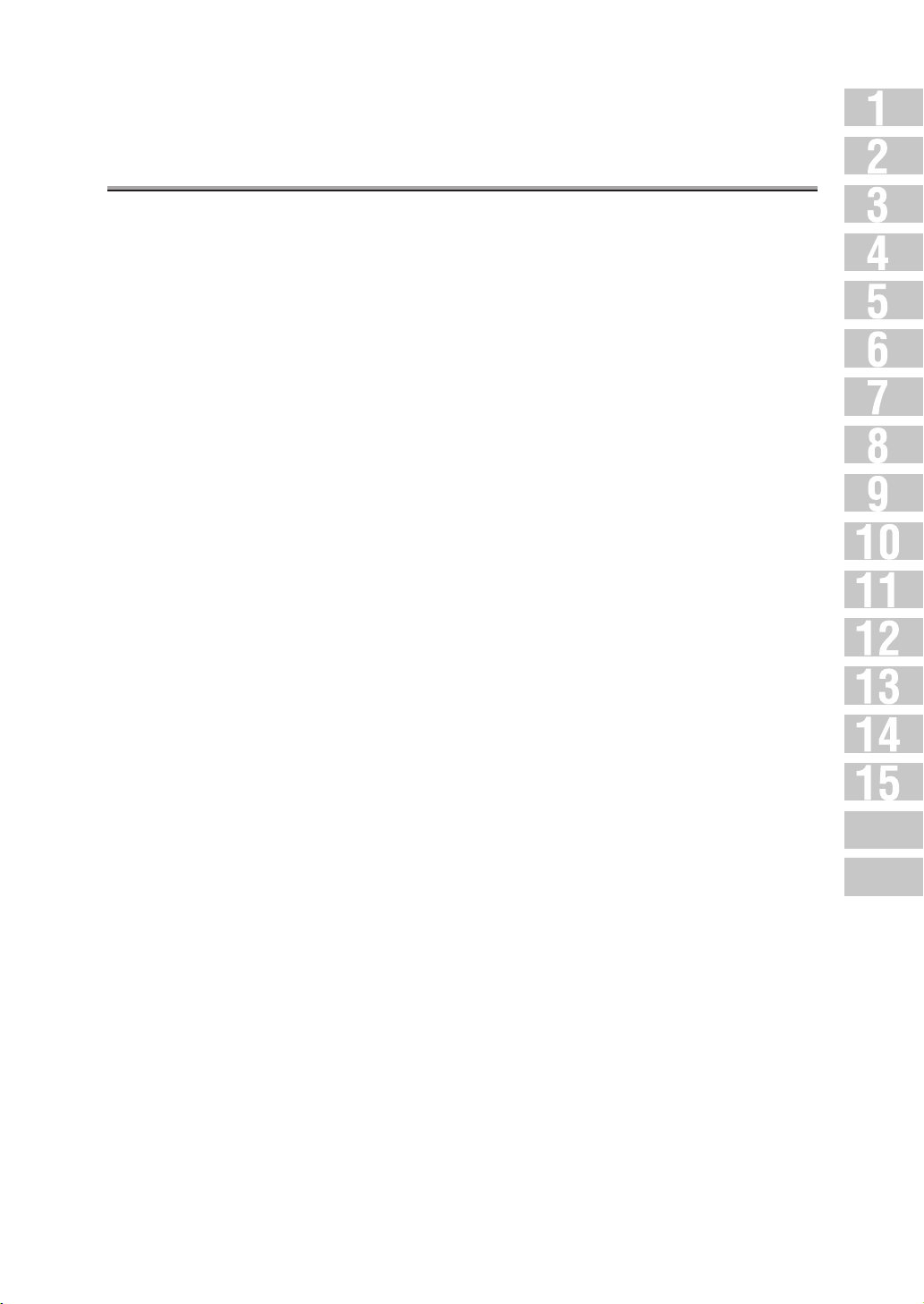
Inhalt (Fortsetzung)
Mehrfachabruf-Reservierungsbericht .............................................. 15-18
Mehrfachempfangsabruf-Sendebericht ............................................ 15-19
Vertraulicher Empfangsbericht ...................................................... 15-20
Bulletin-Sendebericht ................................................................. 15-21
PC-Fax TX Fehlerbericht .............................................................. 15-22
Relaisanfrage Empfangsbericht ..................................................... 15-23
Relais-Sendebericht ................................................................... 15-24
Kurzwahlliste ........................................................................... 15-25
Programmliste .......................................................................... 15-27
Liste der Rufnummerngruppen ....................................................... 15-29
Faxeinstellungs-Liste ................................................................. 15-31
Internet FAX Tx Fehlerbericht ....................................................... 15-36
Internet FAX Rx Fehlerbericht ....................................................... 15-38
Internet FAX Rx Bericht (Eingangsbestätigung, DSN) ............................ 15-39
Internet FAX Rx Bericht (Empfangsbestätigung, MDN) .......................... 15-40
I-FAX Eintragsliste ..................................................................... 15-41
Anhang
Anzahl der im Speicher vorhandenen Seiten ..................................Anhang-2
Namen eingeben ...................................................................Anhang-3
Buchstaben oder Symbole eingeben ...................................................................Anhang-4
Eingabe über die Tastatur ...................................................................................Anhang-4
Den Stempel ersetzen .............................................................Anhang-5
Faxbegriffe ..........................................................................Anhang-7
Internet Fax-Terminologie ...................................................... Anhang-14
Index
Index ................................................................................... Index-1
Anhang
Index
ix
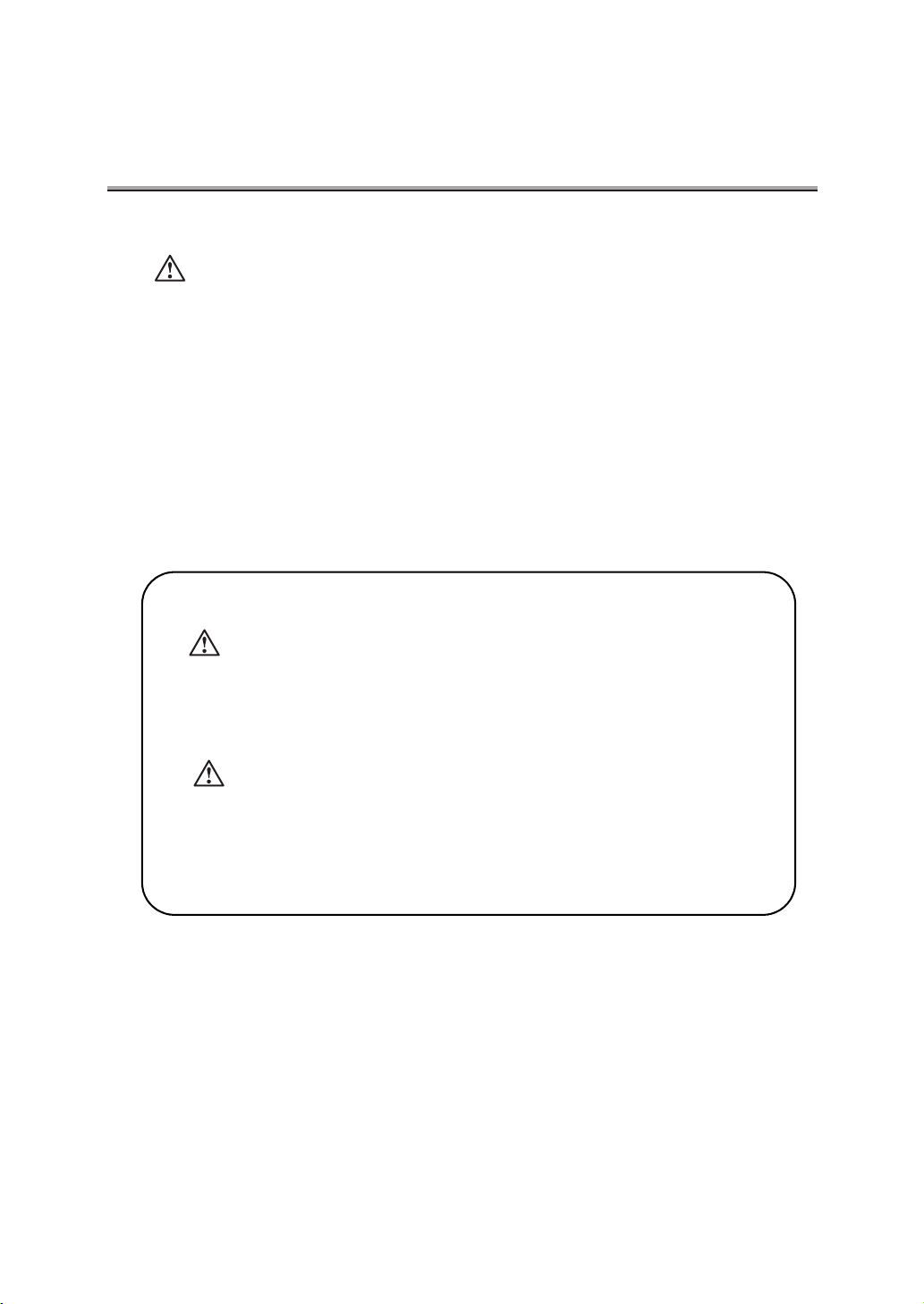
Inhalt (Fortsetzung)
• Die übertragenen Dokumente (an E-Mails angehängte Dateien) können durch
Netzwerkprobleme beschädigt werden. Kontrollieren Sie das jeweilige gesendete
Dokument auf Schäden.
• Auch wenn „----“ in dem Feld des Sendeergebnis-Bildschirms oder des Gesamt-Journals
aufgeführt ist, ist es möglich, dass die E-Mail den Empfänger aufgrund einer
Internetstörung nicht erreicht hat.
Das Zeichen „----“ im Sendeergebnis oder Gesamt-Journalergebnis gibt nur an, dass das
gesendete Dokument auf Ihrem Server angekommen ist. Beim Senden oder Empfangen
von wichtigen Informationen verifizieren Sie das Sendeergebnis über MDN (Message
Disposition Notification, Empfangsbestätigung) oder eine andere Methode. Bei Empfang
der Empfangsbestätigung (MDN; Message Disposition Notification) ist „OK“ im Feld des
Sendeergebnis-Bildschirms oder des Gesamt-Journals aufgeführt.
Erläuterung von WARNUNG/VORSICHT
WARNUNG
Das Ausrufezeichen in einem gleichseitigen Dreieck, gefolgt vom Wort „Warnung“,
soll den Benutzer darauf hinweisen, dass Nichtbeachtung der Warnung zu
tödlichen oder schweren Verletzungen führen kann. Beachten Sie beim Lesen des
Kopierer-Bedienerhandbuch unbedingt diese Warnhinweise.
VORSICHT
Das Ausrufezeichen in einem gleichseitigen Dreieck, gefolgt vom Wort „Vorsicht“,
soll den Benutzer darauf hinweisen, dass Nichtbeachtung des Vorsichtshinweises
zu leichten Verletzungen oder Beschädigungen führen kann. Beachten Sie beim
Lesen des Kopierer-Bedienerhandbuch unbedingt diese Vorsichtshinweise.
x
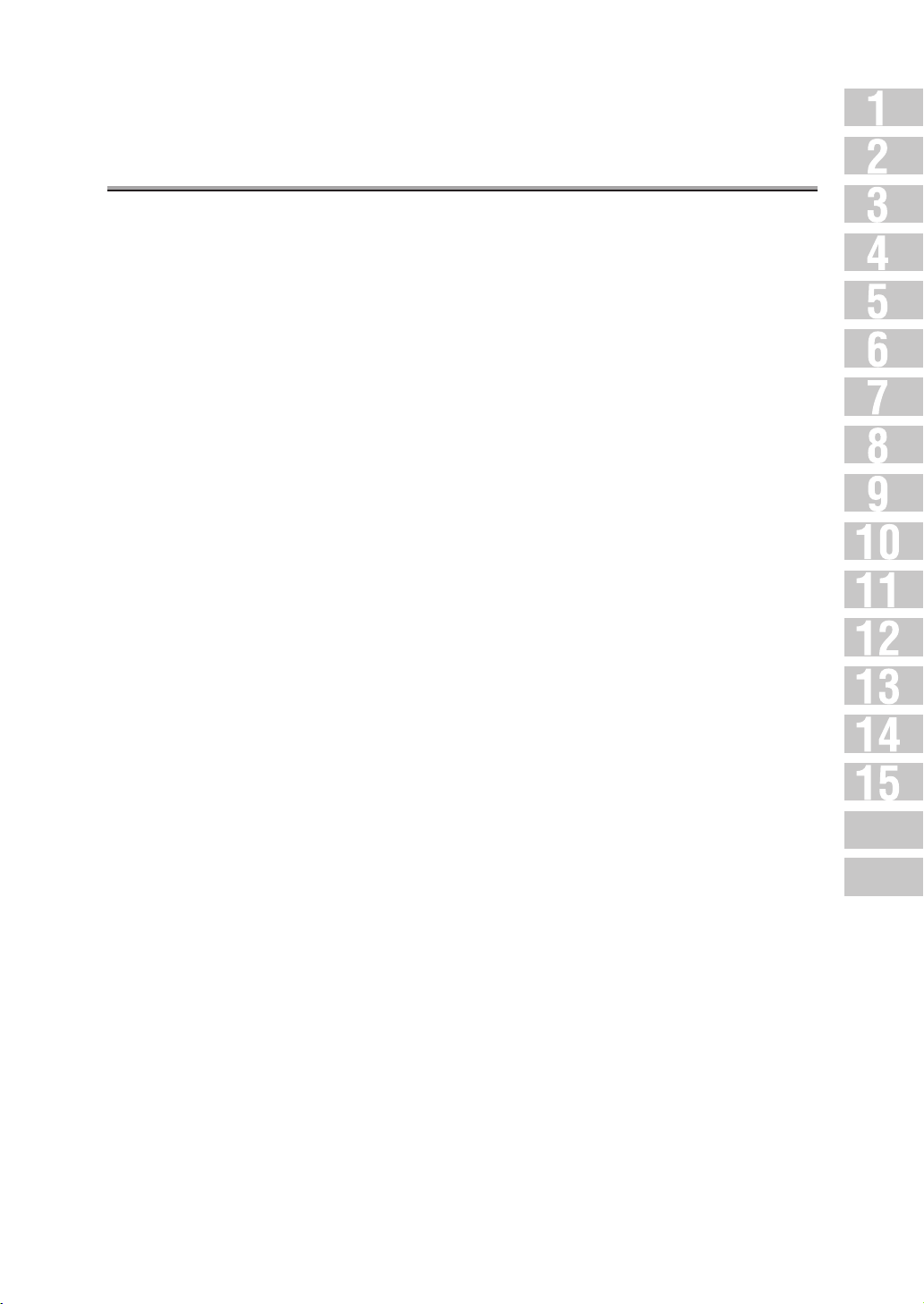
Inhalt (Fortsetzung)
Für Neuseeland
1. Dieses Gerät ist mit Impulswahl ausgestattet, während DTMF-Tonwahl als Telekom-
Standard verwendet wird. Es besteht keine Garantie, dass alle Telekom-Leitungen die
Impulswahl immer unterstützen werden.
2. Durch die Verwendung von Impulswahl, wenn dieses Gerät an die gleiche Leitung wie
andere Geräte angeschlossen ist, können Klingeltöne oder Störgeräusche auftreten oder
falsche Antwortzustände verursacht werden. Wenn solche Probleme auftreten, sollte der
Benutzer sich nicht an den Telekom-Störungsdienst wenden.
3. Dieses Gerät ermöglicht unter Umständen nicht die einwandfreie Übergabe einer
Verbindung zu einem anderen Gerät, das an der gleichen Leitung angeschlossen ist.
4. Dieses Gerät erfüllt in punkto Widerstand nicht vollständig die Auflagen der Telekom. Es
kann zu einer eingeschränkten Leistung kommen, wenn dieses Gerät mit einigen
Bereichen des Netzes verwendet wird. Die Telekom übernimmt für diesbezügliche
Probleme keinerlei Verantwortung.
xi
Anhang
Index
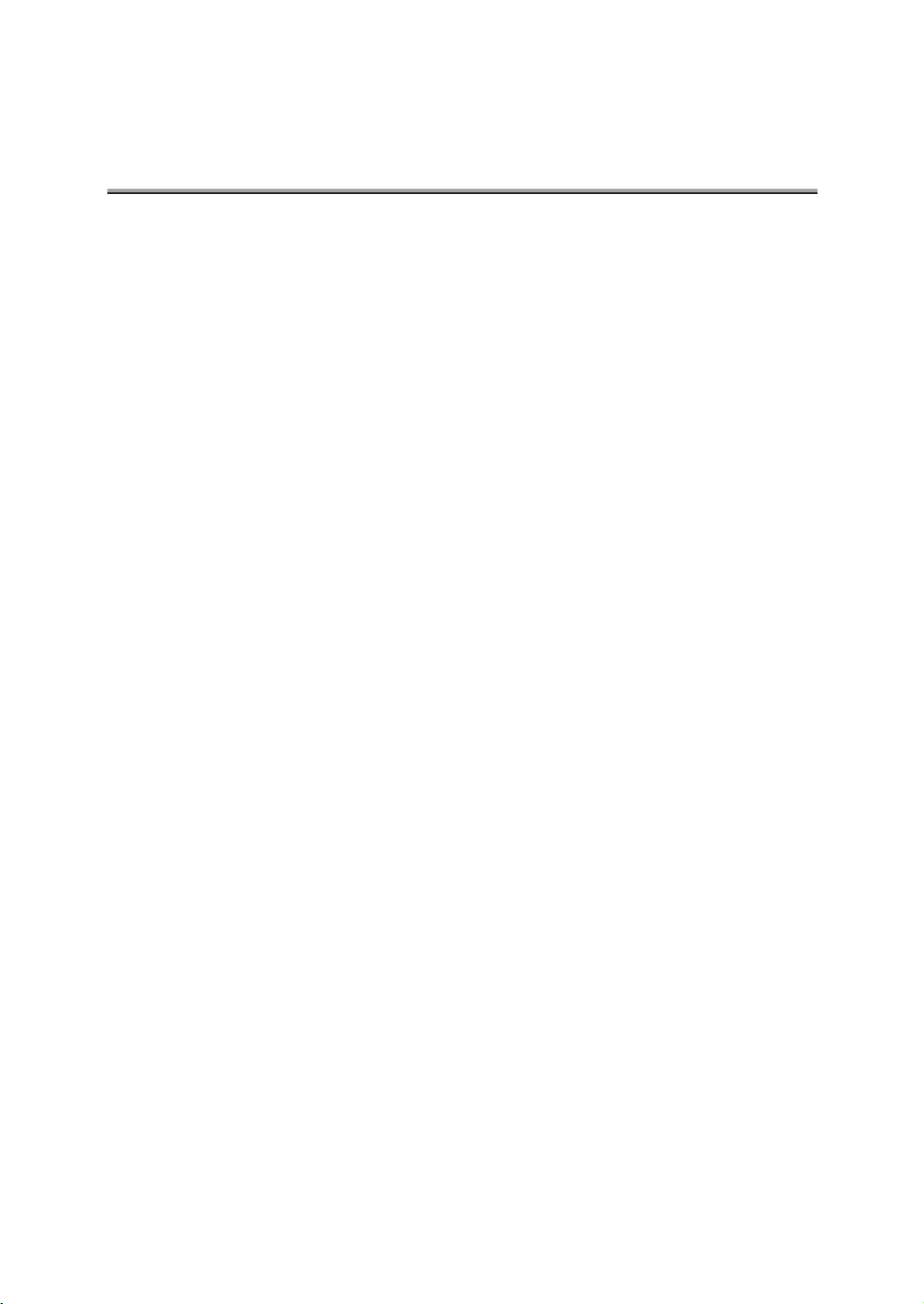
Einführung
Wir beglückwünschen Sie zum Kauf eines digitalen elektronischen Fotokopierers von KONICA
MINOLTA.
Dieses Bedienerhandbuch beschreibt die Bedienung sowie die Vorsichtsmaßnahmen bei der
Verwendung der Internet Fax- und Faxfunktionen. Bitte lesen Sie dieses Bedienerhandbuch,
bevor Sie das Gerät bedienen.
Nachdem Sie dieses Bedienerhandbuch gelesen haben ist es ratsam, es in Reichweite
aufzubewahren, um es gegebenenfalls für die optimale Bedienung der Internet Fax-/
Faxfunktionen wieder zu Rate ziehen zu können.
Lesen Sie für die korrekte Bedienung ebenfalls vor Gebrauch das „Bedienerhandbuch
(Kopierbetrieb)“.
MARKEN UND EINGETRAGENE MARKEN:
Microsoft, MS und MS-DOS sind eingetragene Marken der Microsoft Corporation in den
Vereinigten Staaten.
IBM ist eine eingetragene Marke von International Business Machines, Inc. in den
Vereinigten Staaten.
®
Windows
HP und PCL sind eingetragene Marken der Hewlett-Packard Company.
Agfa Microtype font ist eine eingetragene Marke der Agfa Corporation.
PEERLESS ist eine eingetragene Marke der PEERLESS SYSTEMS CORPORATION.
Apple, Macintosh und Mac sind eingetragene Marken oder Marken von Apple
Computer.Inc.
Adobe, Adobe Logo, Acrobat, Acrobat Logo, PostScript und PostScript Logo sind
eingetragene Marken oder Marken von Adobe Systems, Inc.
Andere in diesem Bedienerhandbuch verwendete Firmen- und Produktnamen sind
eingetragene Marken oder Marken der jeweiligen Unternehmen.
COPYRIGHT
© 2004 Konica Minolta Business Technologies, Inc.
ist eine Marke der Microsoft Corporation.
AUSNAHME
xii
• Kein Teil dieses Bedienerhandbuch darf ohne Genehmigung verwendet oder
vervielfältigt werden.
• Konica Minolta Business Technologies, Inc. haftet nicht für Probleme, die durch die
Verwendung des Dokumentenservers und dieses Bedienerhandbuch verursacht
werden.
• Die in diesem Bedienerhandbuch beschriebenen Informationen können ohne vorherige
Benachrichtigung geändert werden.
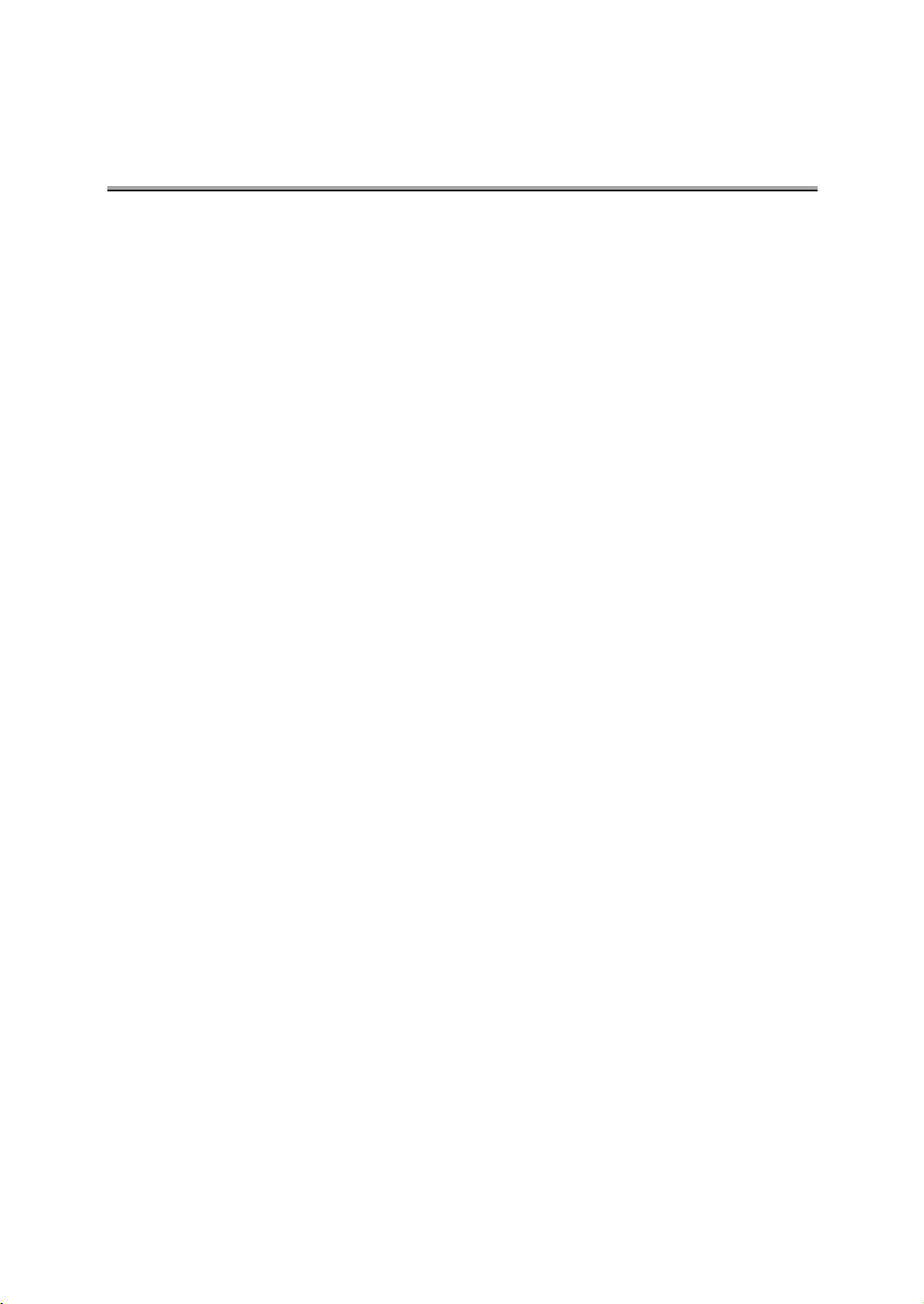
Einführung - (Fortsetzung)
Untergliederung dieses Bedienerhandbuchs
Dieses Bedienerhandbuch umfasst folgende drei Abschnitte:
Internet FAX-Grundlagen
Überblick über die Internet Fax-Funktionen, die grundlegenden Schritte zum Versenden
oder Empfangen von E-Mails sowie die Internet Fax-Störungssuche werden in diesem
Abschnitt beschrieben. Bitte lesen Sie vor Verwendung der Internet Fax-Funktionen
diesen Abschnitt:
FAX-Grundlagen
Überblick über die Fax-Funktionen, die grundlegenden Schritte zum Versenden oder
Empfangen von Fax-Dokumenten sowie die Fax-Störungssuche werden in diesem
Abschnitt beschrieben. Bitte lesen Sie vor Verwendung der Fax-Funktionen diesen
Abschnitt:
Erweiterte Funktionen
Die Bedienung der Anwendungen von Internet Fax-/Faxfunktionen, Programmwahl oder
das Speichern von Mailadressen, das Operator-Menü, das Aufrufen von Bericht/Liste usw.
werden in diesem Abschnitt beschrieben. Lesen Sie diesen Abschnitt, um mehr zu
erfahren über Anwendungen, das Speichern oder Einstellungen.
xiii

Erste Schritte (Internet FAX)
P
Senden
Wenn Sie zum ersten Mal ein Dokument per Internet Fax versenden, befolgen Sie die
nachfolgend beschriebenen grundlegenden Schritte.
TIP
Einzelheiten zum normalen Fax finden Sie unter „Einfache Faxsendung“ (S.6-2).
1. Betätigen Sie [FAX] am Bedienfeld, um den Faxmodus zu
aktivieren.
2. Drücken Sie Originaleinst.
3. Drücken Sie Internet FAX Tx Einstellung.
4. Wählen Sie einen Komprimierungstyp und ein Papierformat
gemäß der Kapazität des Empfängers und drücken Sie OK.
xiv
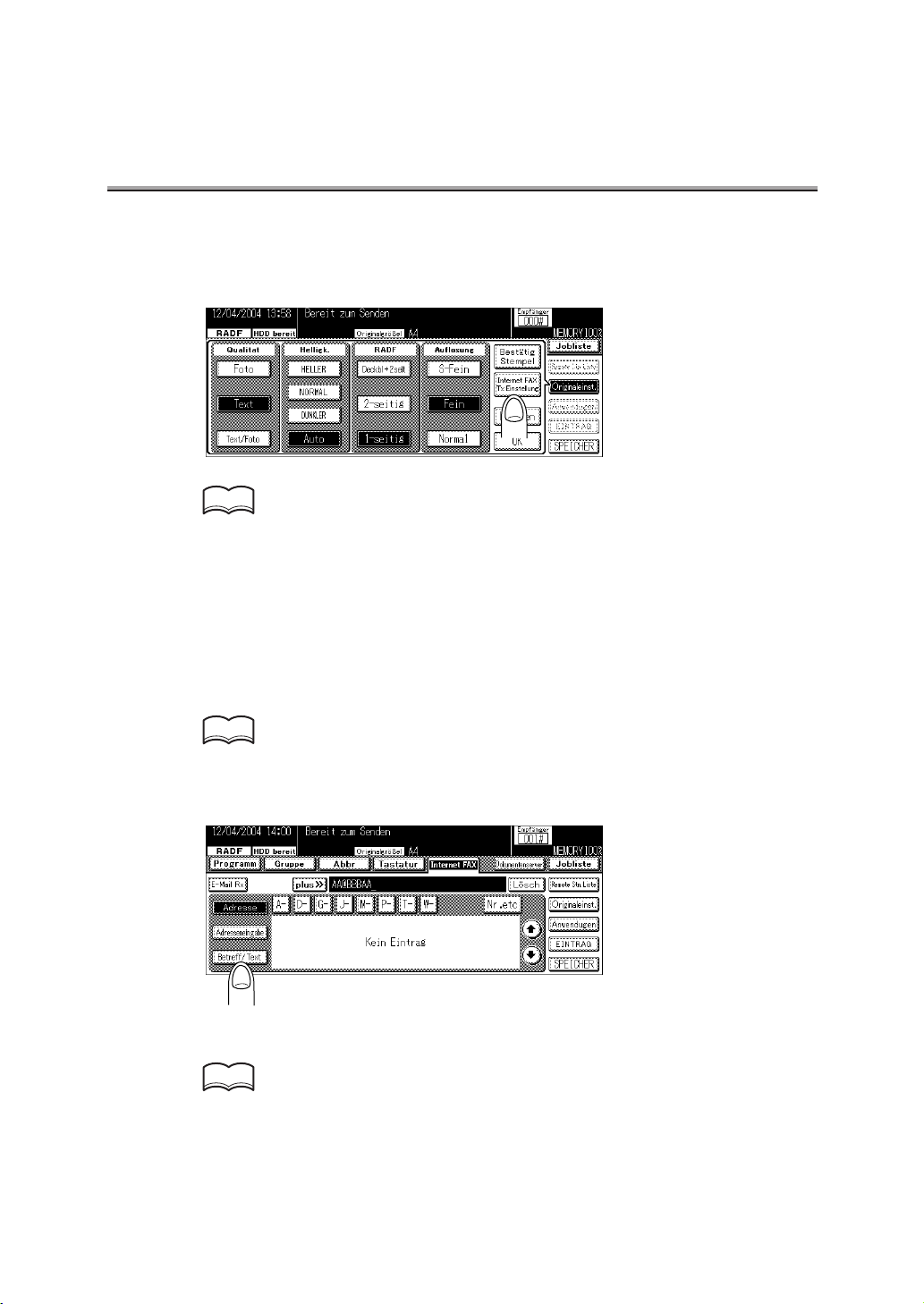
Erste Schritte (Internet FAX) - (Fortsetzung)
P
P
P
5. Legen Sie die erforderlichen Kriterien am Fax-
Startbildschirm und am Anwendungsbildschirm fest.
TIP
• Siehe S. 2-23 für nähere Informationen zur Einstellung der Originaleinst. am Fax-
Startbildschirm.
• Siehe S. 10-5 für nähere Einzelheiten zum Anwendungsbildschirm.
6. Drücken Sie OK.
7. Drücken Sie Internet FAX.
8. Geben Sie die E-Mail-Adresse des Empfängers ein.
TIP
Siehe S. 2-27 für nähere Informationen zur Adresseingabe.
9. Drücken Sie Betreff/Text.
10.Legen Sie den Betreff für die E-Mail fest.
TIP
Siehe S. 2-9 für Informationen zur Eingabe des Betreffs.
xv
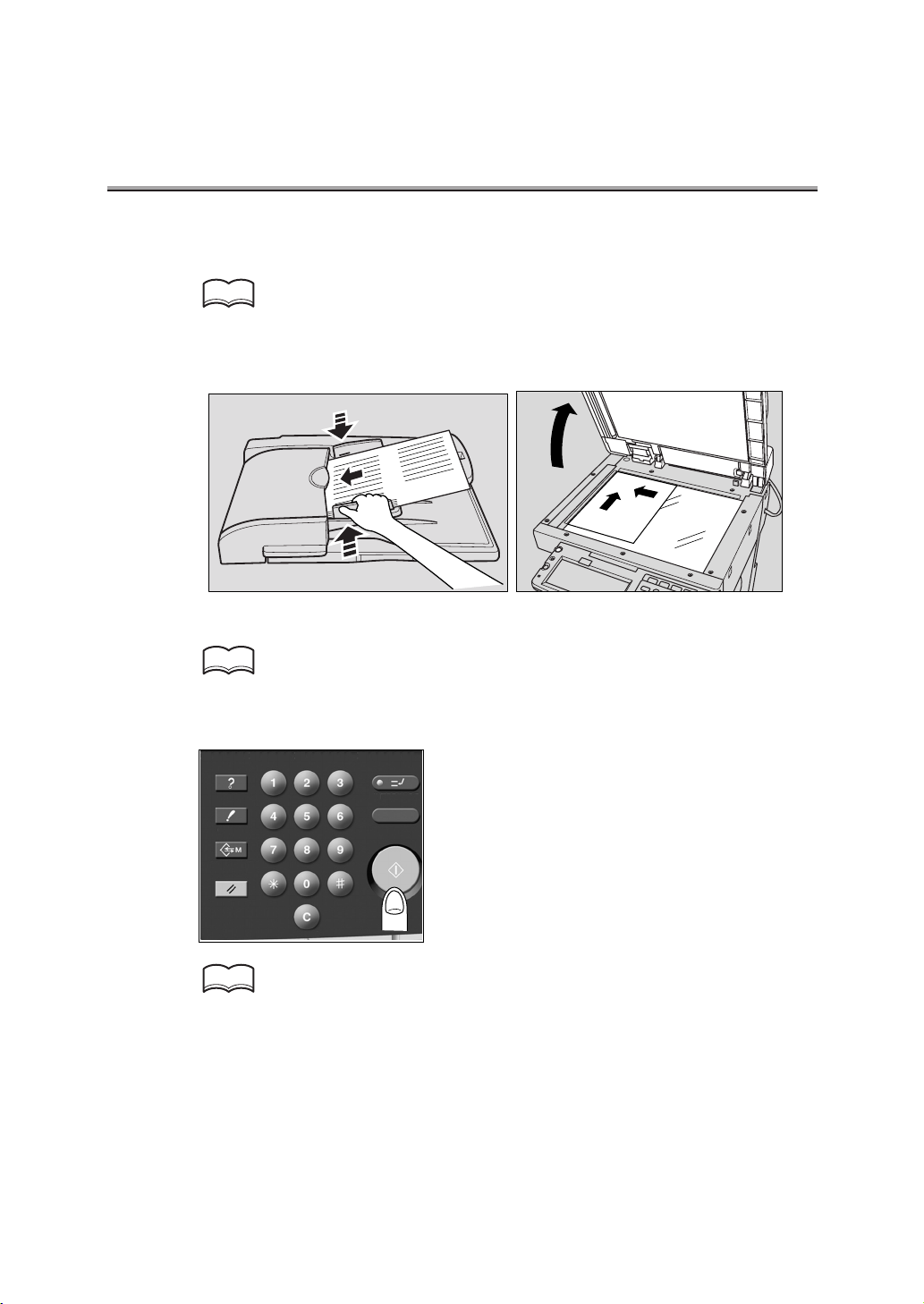
Erste Schritte (Internet FAX) - (Fortsetzung)
P
P
P
11. Legen Sie den Text für die E-Mail fest.
TIP
Siehe S. 2-10 für nähere Informationen zur Eingabe des Textes.
12.Legen Sie das Original in das Gerät.
TIP
Einzelheiten finden Sie unter „Einlegen des Originals in das Gerät“ (S.2-17).
13.Betätigen Sie [START] am Bedienfeld.
DATEN DRUCK FAXSCANNEN/ARCHIV
HILFE
PRÜFEN
JOBSPEICHER
AUTO
LÖSCHEN
TIP
Siehe S. 4-2, wenn das Originaldokument nicht gesendet werden kann.
xvi
KOPIE
ZWISCHENDURCHKOP
TESTKOPIE
START
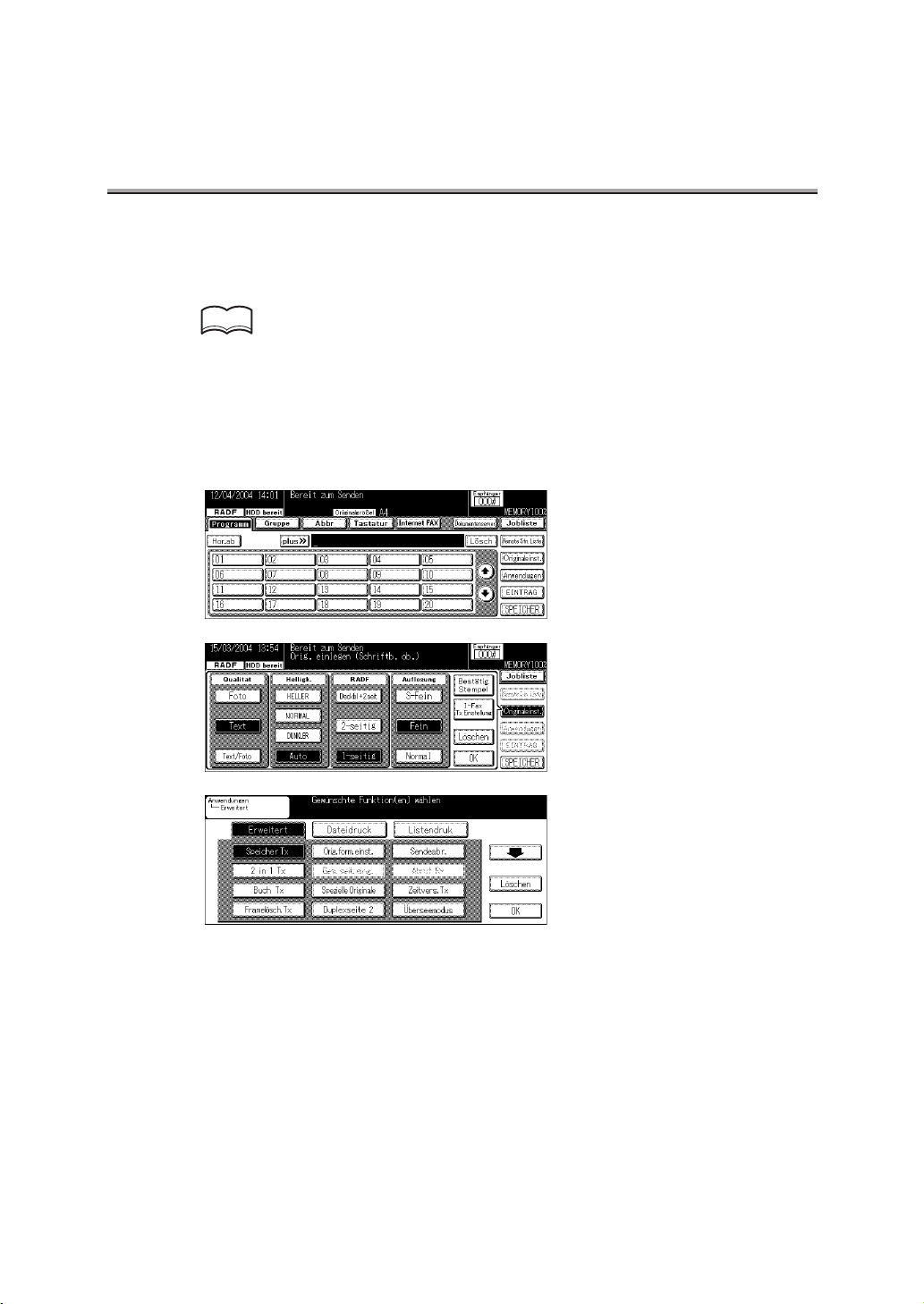
Erste Schritte (FAX)
P
Senden
Führen Sie für eine Faxübertragung die folgende Grundbedienung aus.
TIP
Nähere Angaben zur Verwendung von Internet Fax siehe S. 2-6.
1. Betätigen Sie [FAX] am Bedienfeld, um den Faxmodus zu
aktivieren.
2. Stellen Sie die gewünschten Funktionen ein.
xvii
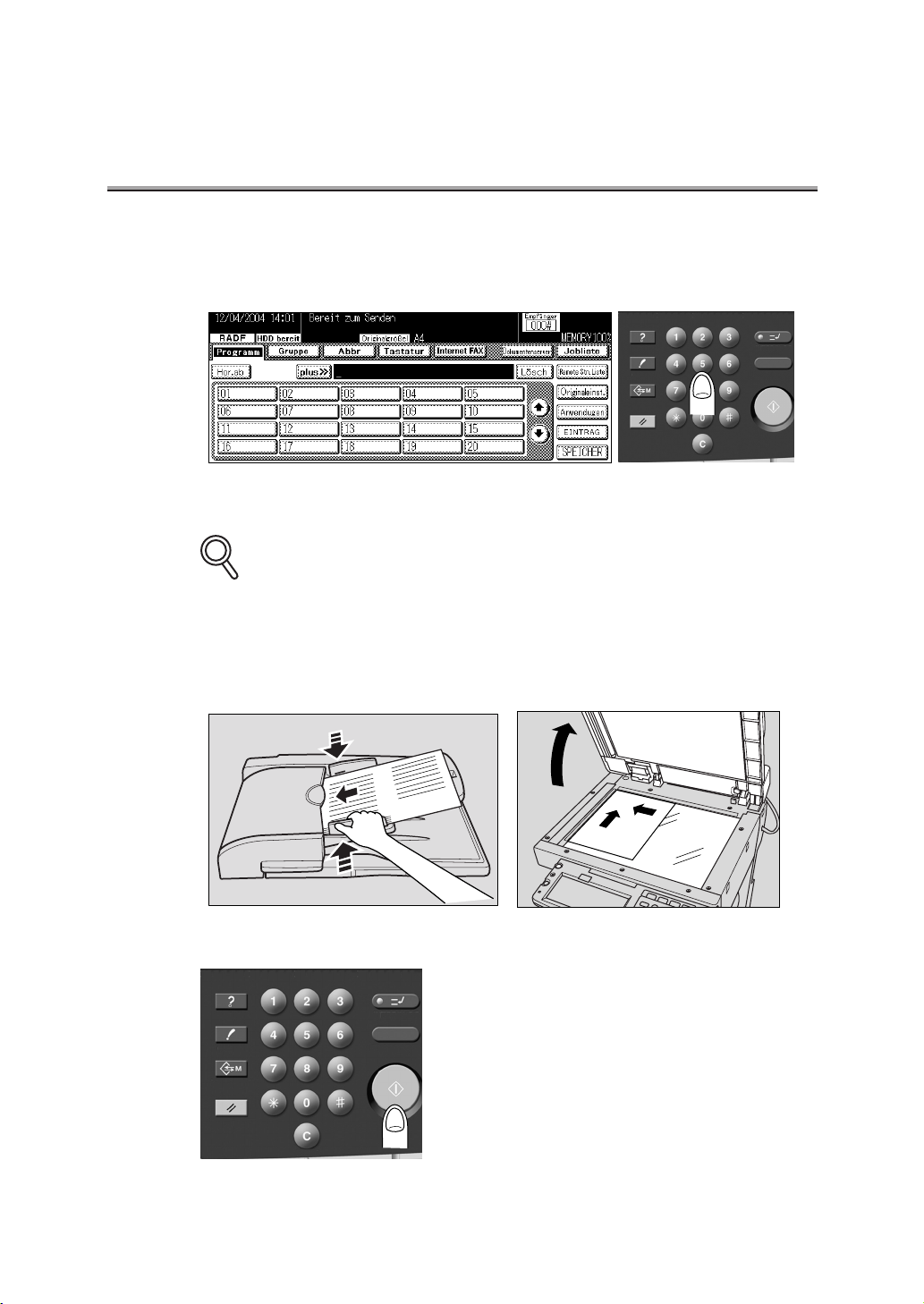
Erste Schritte (FAX) - (Fortsetzung)
3. Geben Sie die Faxrufnummer des Empfangsgeräts über das
Tastenfeld ein.
DATEN DRUCK FAXSCANNEN/ARCHIV
HILFE
PRÜFEN
JOBSPEICHER
AUTO
LÖSCHEN
EINZELHEITEN
• Wenn Sie einen Fehler gemacht haben, drücken Sie Lösche, um Ihre Eingabe zu
löschen.
• Drücken Sie [Löschen] oder [Stop], um die gesamte Eingabe zu löschen.
4. Legen Sie das Original in das Gerät.
KOPIE
ZWISCHENDURCHKOPIE
TESTKOPIE
START
5. Betätigen Sie [START] am Bedienfeld.
DATEN DRUCK FAXSCANNEN/ARCHIV
HILFE
PRÜFEN
JOBSPEICHER
AUTO
LÖSCHEN
xviii
KOPIE
ZWISCHENDURCHKOP
TESTKOPIE
START
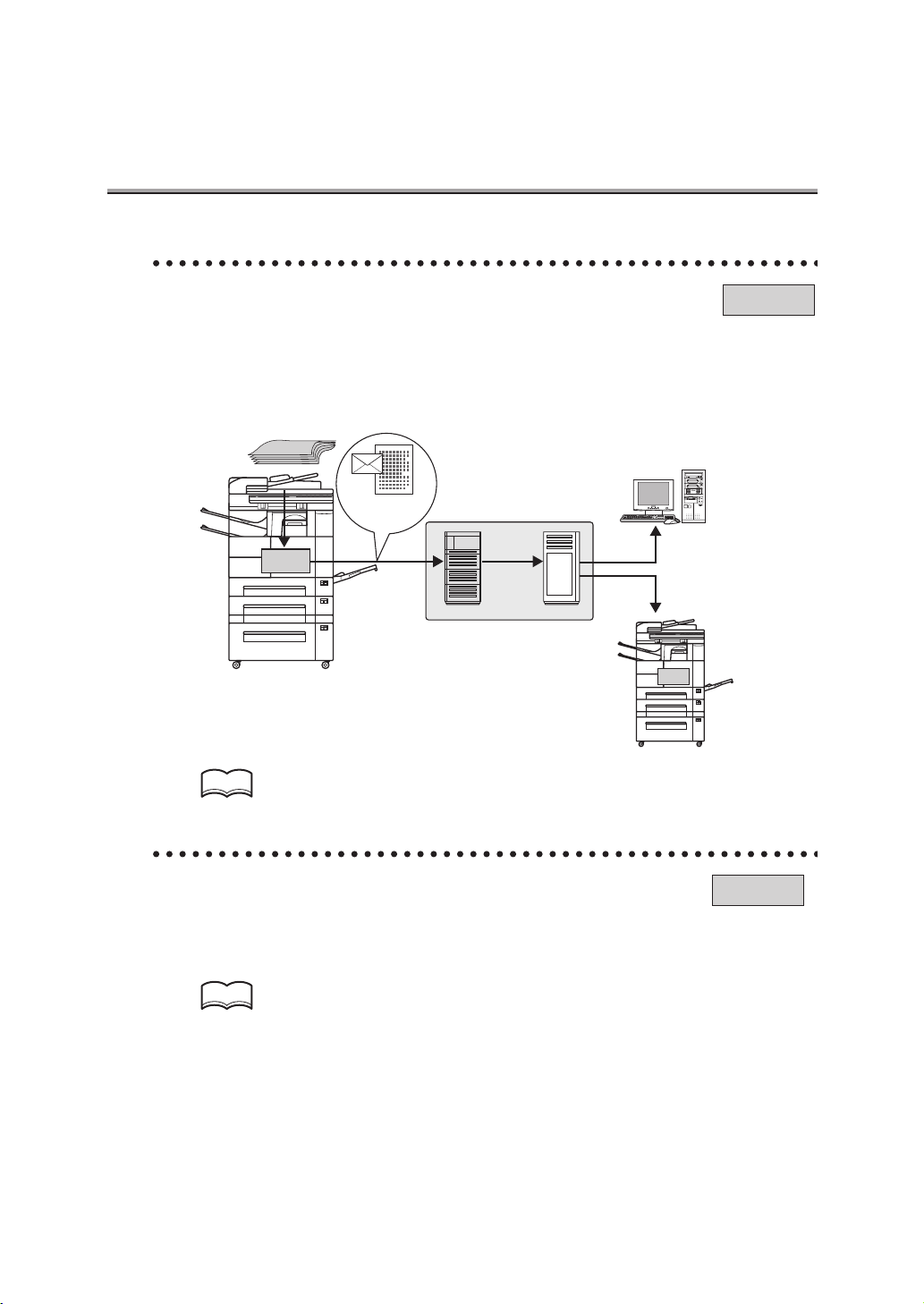
Funktionen des Internet FAX / FAX
P
P
Dokumente per Internet Fax senden/empfangen.
Internet-FAX
Gescannte Dokumente können per E-Mail über das interne Netzwerk oder über das
Internet versendet oder empfangen werden.
Empfangene Dokumente können an einen Computer weitergeleitet werden.
Empfangene Faxdokumente können als E-Mail-Dateianhänge weitergeleitet werden.
Original
E-Mail +
HD-103
Typ - A
angehängte Datei
(TIFF-Format)
SMTP
Intranet/Internet
POP
E-Mail-Empfang
Internet Fax-Empfang
HD-103
Typ- A
TIP
Einzelheiten finden Sie unter Kapitel 2, Kapitel 3.
Speicherung vor der Übertragung.
FAX
Für eine Faxübertragung müssen Sie nicht warten, bis die vorherige Übertragung beendet
ist, denn das FK-103 kann alle Seiten in den Speicher einlesen. Sie können das Original
wegnehmen, bevor die Übertragung beendet ist.
TIP
Weitere Informationen finden Sie unter „Speichersendung“ (S. 6-39).
xix
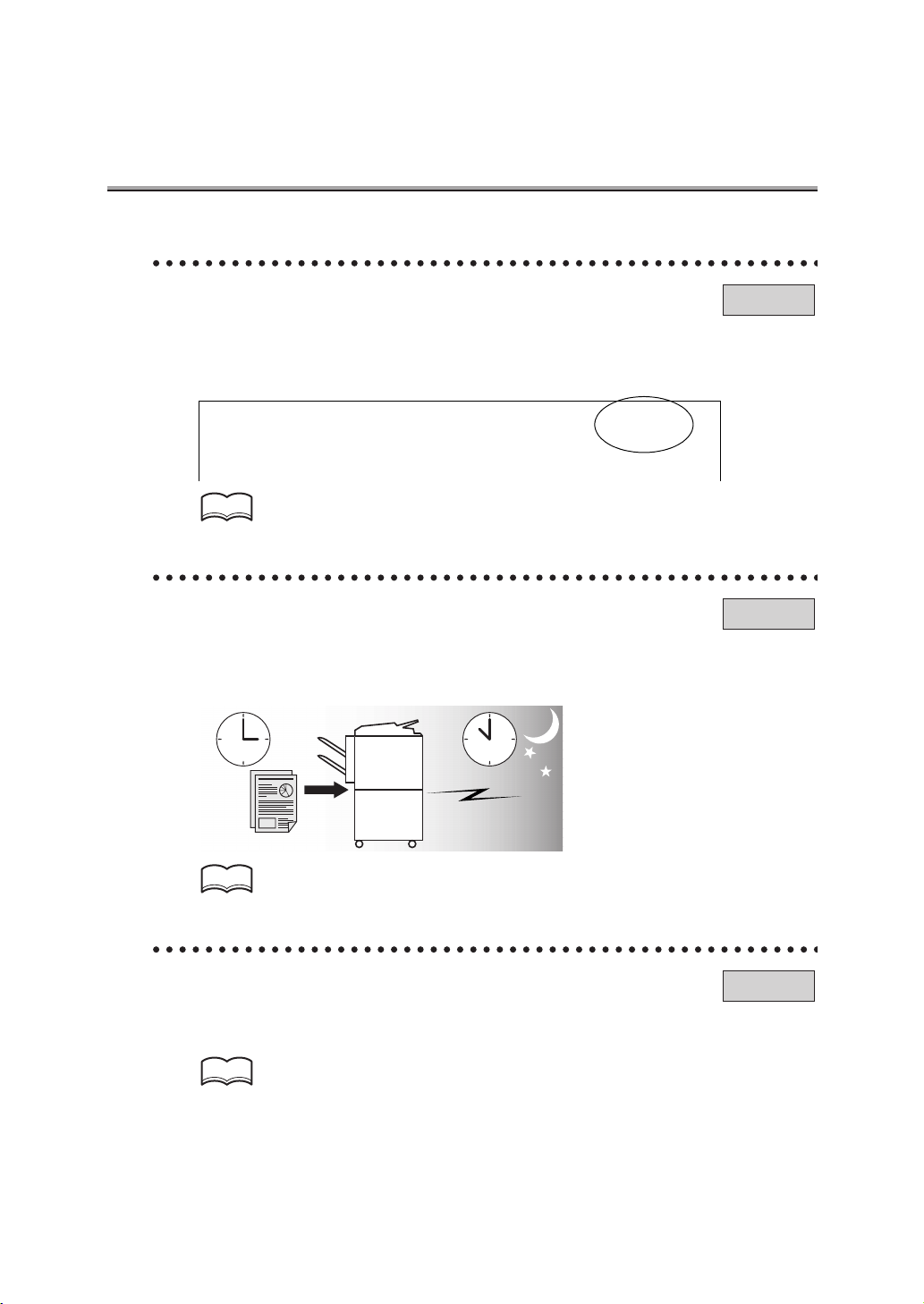
Funktionen des Internet FAX / FAX - (Fortsetzung)
P
P
P
Gesamtzahl der Seiten auf das Faxdokument drucken.
Sie können für eine Stapelsendung die Gesamtzahl der Seiten auf jeder Faxseite
angeben. Dies ist praktisch für den Empfänger, um festzustellen, ob alle Seiten des
Faxdokuments empfangen wurden.
Von: 01234567890123456 07/04/2003 01:23 # 012 P.005 / 010
TIP
Weitere Informationen finden Sie unter „Gesamtseiten-Einstellung“ (S. 6-42).
Faxübertragung zu einer vorgegebenen Zeit.
Mit dieser Funktion können Sie den Zeitpunkt für die Faxübertragung vorgeben. Damit
lassen sich Kosten einsparen, indem eine Übertragungszeit in der Nacht oder am frühen
Morgen, wenn die Telefongebühren niedriger sind, gewählt wird.
FAX
FAX
TIP
Weitere Informationen finden Sie unter „Zeitversetzte Sendung“ (S. 6-44).
Faxübertragung ins Ausland.
Für die Faxübertragung in ein Gebiet mit schlechten Kommunikationsbedingungen
können Sie eine niedrigere Übertragungsgeschwindigkeit verwenden.
TIP
Weitere Informationen finden Sie unter „Überseekommunikation“ (S. 6-47).
FAX
xx
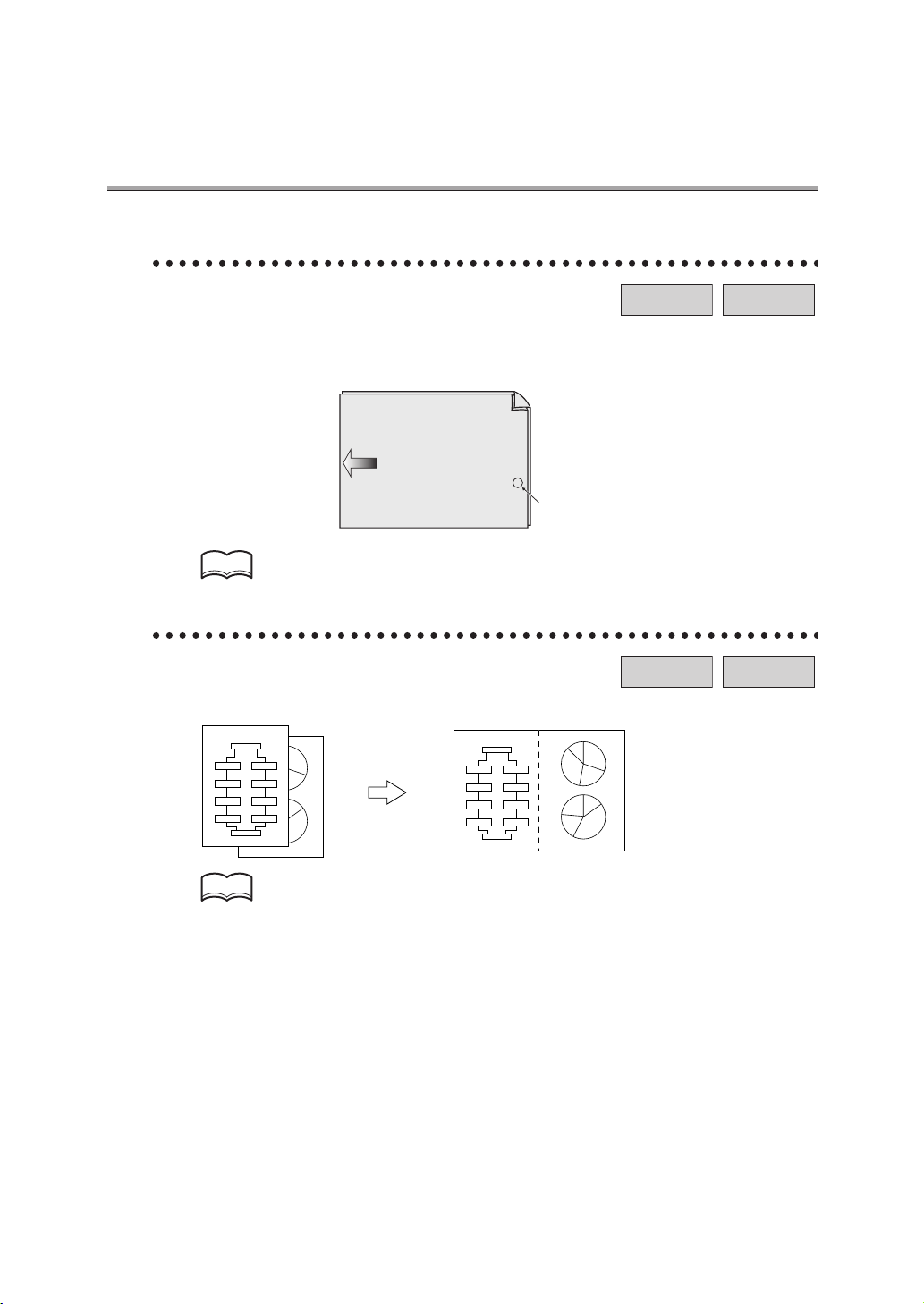
Funktionen des Internet FAX / FAX - (Fortsetzung)
P
P
Bestätigungsstempel.
Internet-FAX
FAX
Bei der Faxübertragung über den RADF des Kopierers können die bereits gescannten
Seiten des Dokuments gestempelt werden, sodass Sie anhand des Stempelaufdrucks
sicherstellen können, dass diese Seiten gescannt wurden.
Vorderseite des Originals
Original-
Transportrichtung
Stempelposition
TIP
Einzelheiten finden Sie unter „Bestätigungsstempel“ (S.6-12).
Zwei Seiten als eine senden.
Sie können zwei Seiten für die Faxübertragung auf einer Doppelseite zusammenfassen.
Flussdiagramm
Schritt 1
Schritt 2
Schritt 3
Schritt 4
START
ENDE
Schritt
4
Schritt 1
Schritt 5
Schritt 3
Schritt 2
Schritt 6
Schritt 7
Schritt
5
Schritt 8
Schritt 8
Schritt 7
Schritt 6
1
2
Flussdiagramm
START
Schritt 1
Schritt 5
Schritt 2
Schritt 6
Schritt 3
Schritt 7
Schritt 4
Schritt 8
ENDE
12
Schritt 3
Schritt 8
Schritt 7
Schritt
4
Schritt 1
Schritt 2
Schritt 5
Schritt 6
Internet-FAX
FAX
TIP
Weitere Informationen finden Sie unter „Zwei Seiten als eine senden (2 in 1)“ (S. 10-8).
xxi
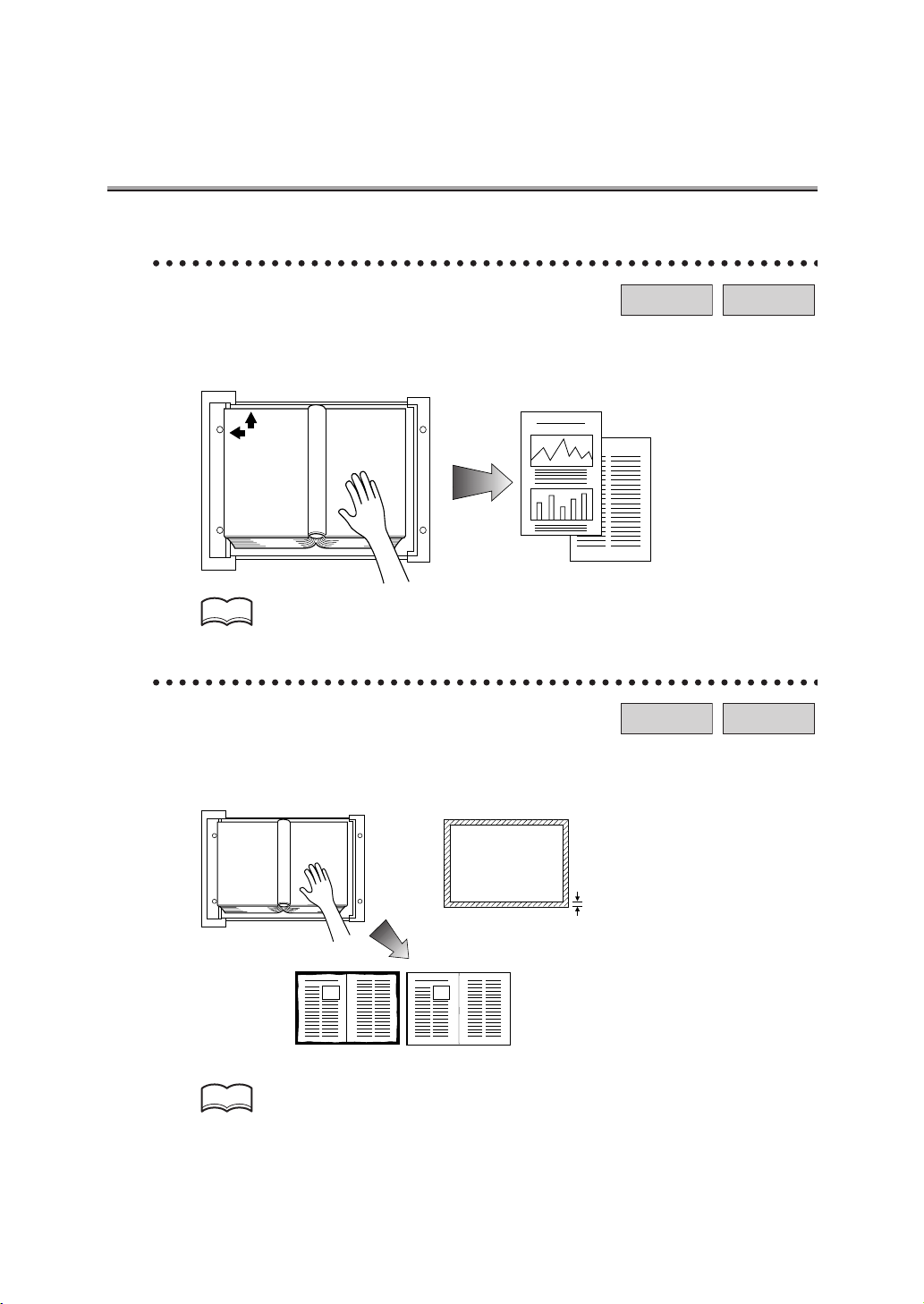
Funktionen des Internet FAX / FAX - (Fortsetzung)
P
P
Buchübertragungsmodus.
Die gegenüberliegenden Seiten eines Buchs lassen sich als zwei separate Faxseiten
senden.
Auflegen eines Buchs
Internet-FAX
FAX
TIP
Weitere Informationen finden Sie unter „Buchsendung“ (S. 10-10).
Randlöschung.
Die dunklen Ränder, die manchmal bei gebundenen Vorlagen und Büchern entstehen,
können bei der Faxübertragung gelöscht werden. Sie können die Breite der Randlöschung
nach Wunsch einstellen.
Internet-FAX
FAX
Breite der
Randlöschung
Normale Sendung Sendung mit Randlöschung
TIP
Weitere Informationen finden Sie unter „Sendung mit Randlöschung“ (S. 10-13).
xxii
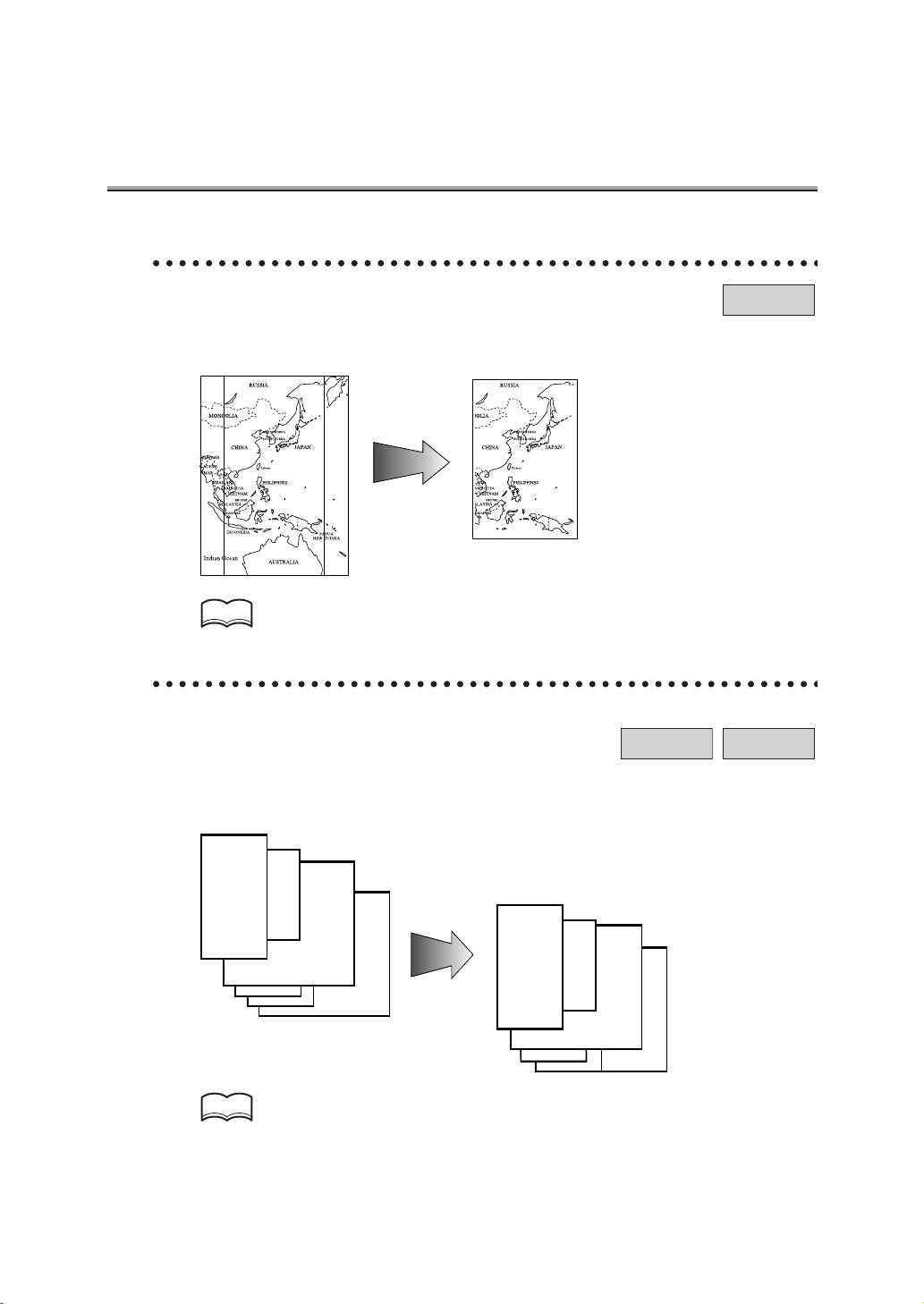
Funktionen des Internet FAX / FAX - (Fortsetzung)
P
P
Faxübertragung mit Originalgrößenwahl.
Die Papiergröße des Faxdokuments lässt sich für die Faxübertragung vorgeben. Dies ist
praktisch, wenn nur ein Ausschnitt des Originals gesendet werden soll.
TIP
Weitere Informationen finden Sie unter „Originalformat einstellen“ (S. 10-16).
FAX
Einstellung und Übertragung von Dokumentenseiten unterschiedlicher
Größen in einem Betriebsvorgang.
Seiten unterschiedlicher Größe können gesendet werden, denn das Faxgerät erkennt die
Größe der einzelnen Seiten und überträgt die Seiten richtig, wenn die Funktion FormatMix aktiviert ist.
Internet-FAX
FAX
Übertragung und Reproduktion am
Empfangsgerät in den gleichen
Größen wie die Originale.
Originale in unterschiedlichen Formaten
werden in den RADF eingelegt.
TIP
Weitere Informationen finden Sie unter „Format-Mix“ (S. 10-19).
xxiii
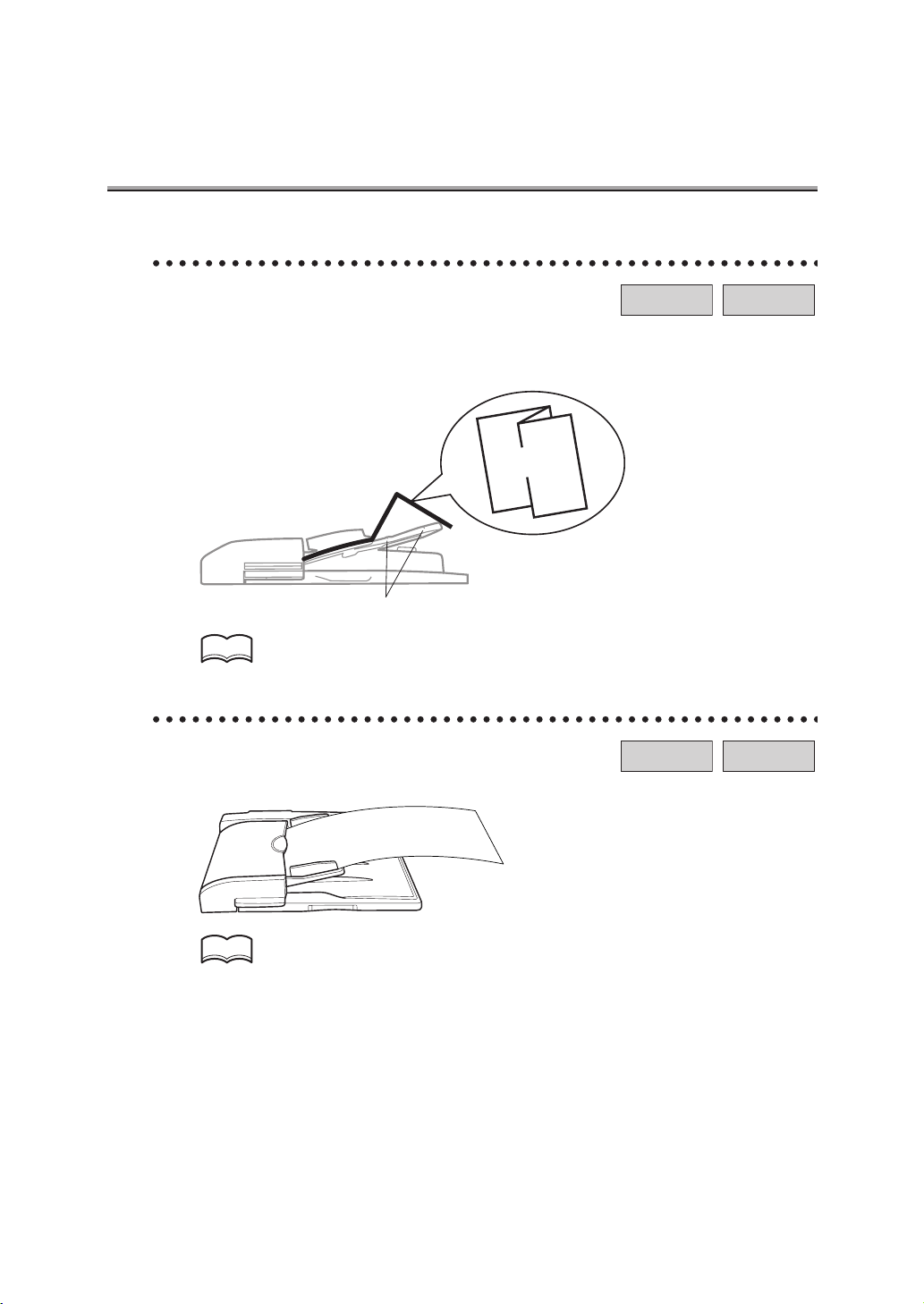
Funktionen des Internet FAX / FAX - (Fortsetzung)
P
P
Übertragung von gefalteten Originalen.
Gefaltete Originale lassen sich senden, denn der RADF kann die Dokumentengröße
feststellen. Einige Faxgeräte sind nicht in der Lage, die Dokumentengröße festzustellen,
wenn das Dokument gefaltet ist.
Gefaltetes
Original
Sensor
TIP
Weitere Informationen finden Sie unter „Gefaltetes Original“ (S. 10-22).
Übertragung langer Originale.
Originale, die länger sind als A3 (420 mm), können gesendet werden.
Internet-FAX
Internet-FAX
FAX
FAX
TIP
Weitere Informationen finden Sie unter „Langes Original“ (S. 10-25).
xxiv
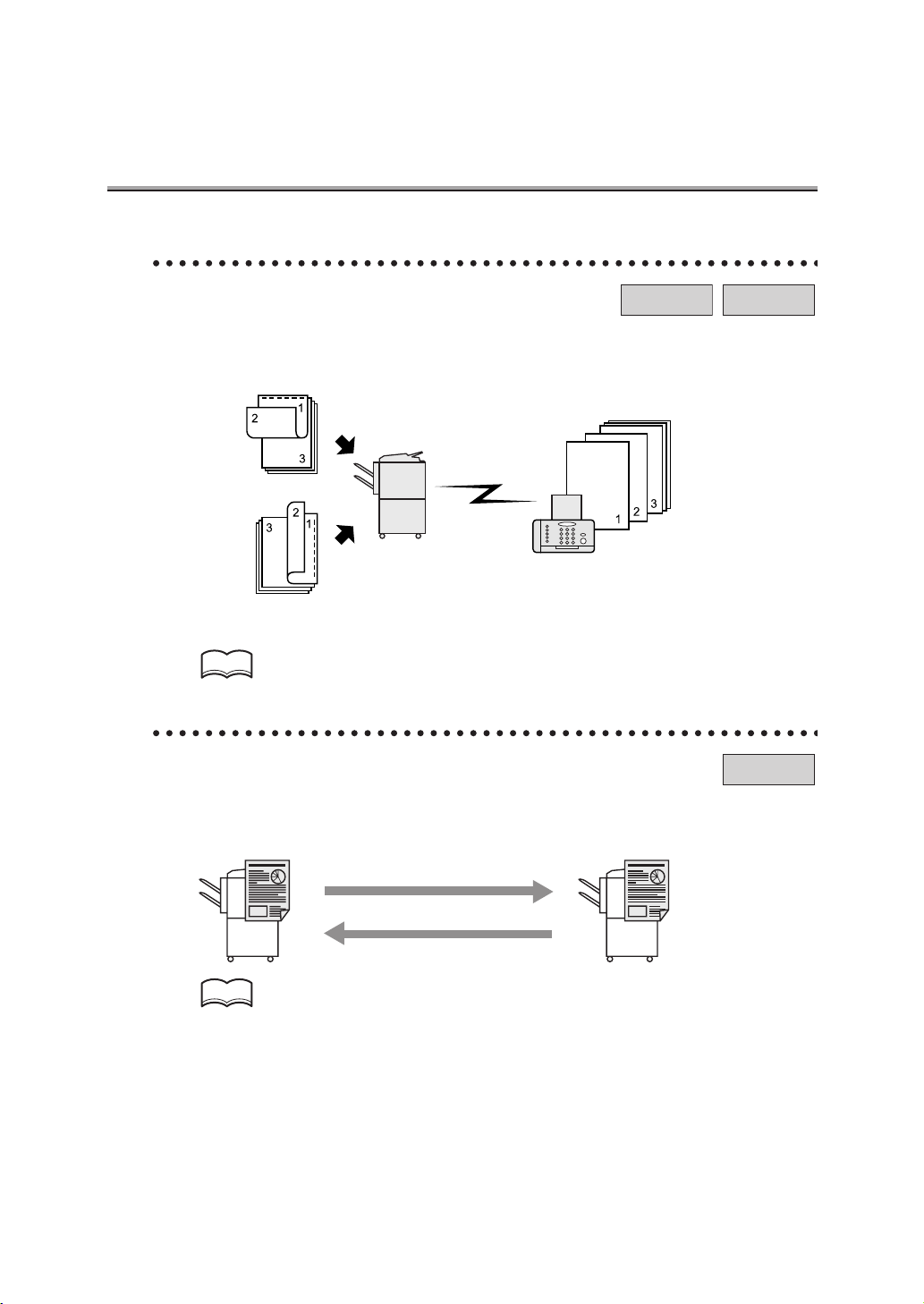
Funktionen des Internet FAX / FAX - (Fortsetzung)
P
Ü
P
Angabe der Bindung eines zweiseitigen Dokuments.
Bei der Übertragung eines zweiseitigen Dokuments können Sie die Art der Bindung
vorgeben. Mit dieser Information können die Seiten des Dokuments dann richtig von
rechts nach links oder von oben nach unten gelesen werden.
Bindung oben/unten
Empfangsgerät
Bindung links/rechts
Internet-FAX
FAX
TIP
Weitere Informationen finden Sie unter „Duplex“ (S. 10-27).
Faxübertragung nach Erhalt eines Abrufbefehls vom Empfangsgerät.
Ein in den Speicher eingelesenes Faxdokument kann nach Erhalt eines Abrufbefehls vom
Empfangsgerät gesendet werden.
Empfangsgerät
bertragungsgerät
FAX
TIP
Weitere Informationen finden Sie unter „Empfangs-Abruf“ (S. 12-4).
xxv

Funktionen des Internet FAX / FAX - (Fortsetzung)
P
P
P
Faxübertragung mit deaktivierter Fehlerkorrektur (ECM).
Zur Verkürzung der Übertragungszeit lässt sich die Fehlerkorrektur (ECM) bei der
Faxübertragung deaktivieren.
FAX
TIP
Weitere Informationen finden Sie unter „ECM aus“ (S. 10-30).
Abrufen von Dokumenten.
Dokumente, die abgerufen werden sollen, lassen sich im Bulletinbord des Faxgeräts für
Sendeabruf oder Empfangsabruf speichern.
Durchsuchen
Schreiben
Bulletinbord
Abruf
FAX
TIP
Weitere Informationen finden Sie unter „Bulletin“ (S. 12-6).
Faxübertragung mit deaktiviertem Super-G3-Modus.
Faxübertragung mit deaktiviertem Super-G3-Modus ist möglich, wenn das Protokoll V.34
aufgrund von Einschränkungen einer Nebenstellenanlage nicht verfügbar ist.
TIP
Weitere Informationen finden Sie unter „V34-Modus Aus“ (S. 10-39).
xxvi
FAX
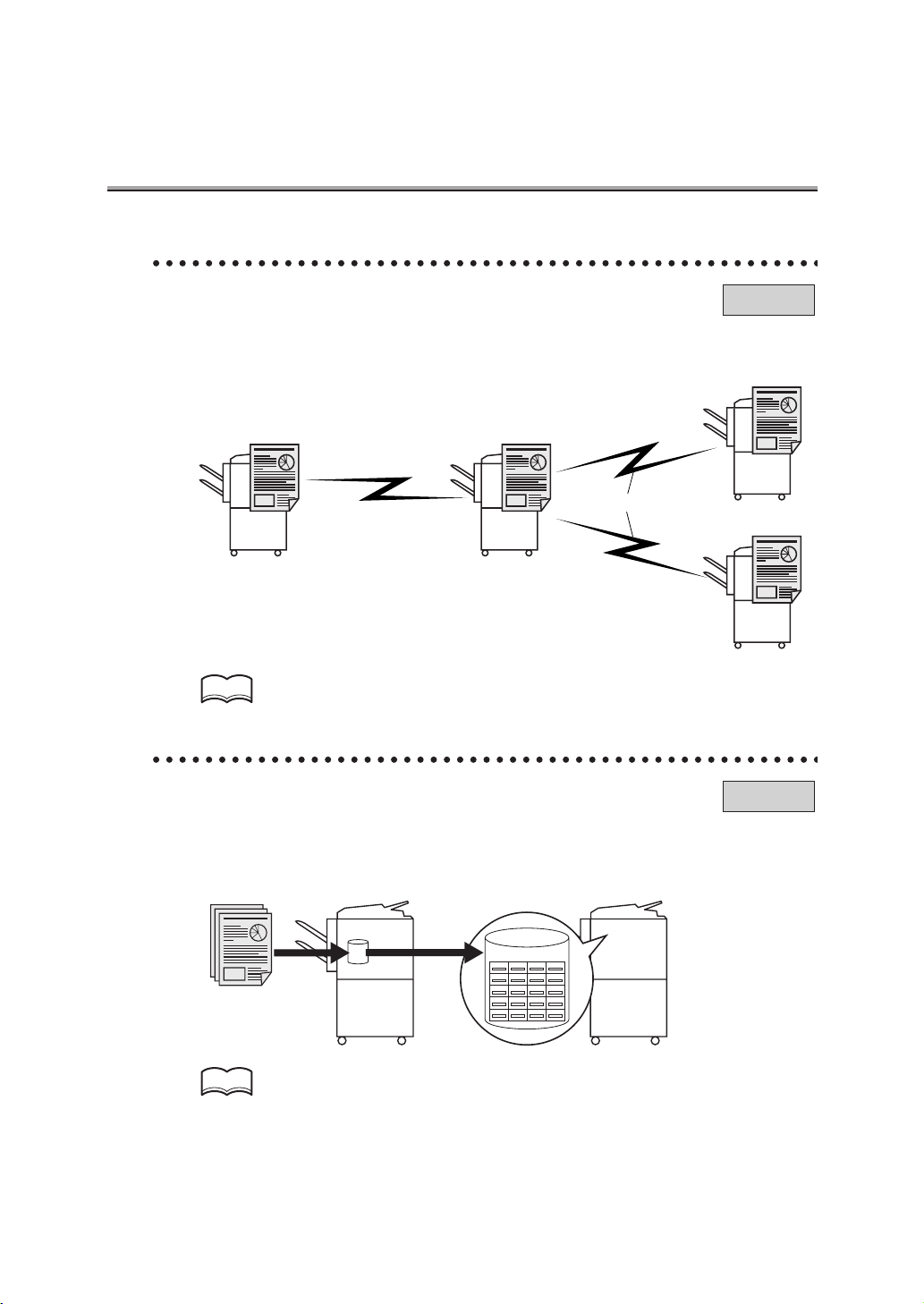
Funktionen des Internet FAX / FAX - (Fortsetzung)
P
Ü
P
Relaisfaxsendung.
Die Faxübertragung kann über eine zwischengeschaltete Relaisstation zum
Empfangsgerät erfolgen.
Ausgangsgerät
Fernverbindung
Zwischengeschaltete Relaisstation
Ortsverbindung
FAX
Empfangsgerät
Empfangsgerät
TIP
Weitere Informationen finden Sie unter „Relais-Sendeanforderung“ (S. 10-43).
Verwenden einer vertraulichen Mailbox.
Sie können eine vertrauliche Mailbox (ähnlich einem Eingangsfach) für den Austausch von
vertraulichen Informationen mit bestimmten Personen verwenden.
bertragungsgerät Empfangsgerät
Vertrauliche Mailbox
FAX
TIP
Weitere Informationen finden Sie unter „Vertrauliche Übertragung“ (S. 10-32).
xxvii
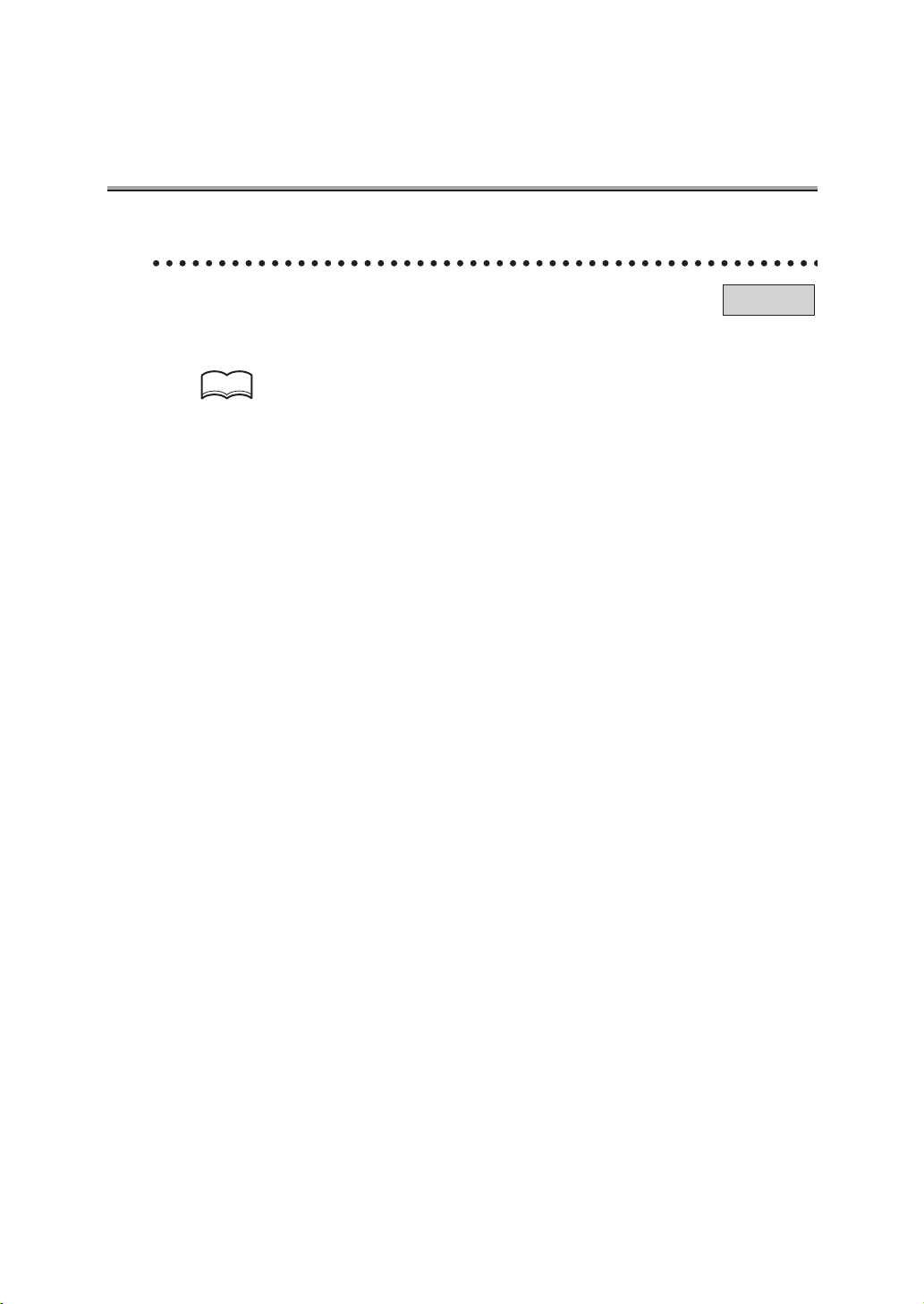
Funktionen des Internet FAX / FAX - (Fortsetzung)
P
Faxübertragung mit Passwortschutz.
Sie können ein Faxdokument mit Passwortschutz senden, wenn am Empfangsgerät
geschützter Empfang eingestellt ist.
TIP
Weitere Informationen finden Sie unter „Übertragung mit Sendekennung“ (S. 10-41).
FAX
xxviii
